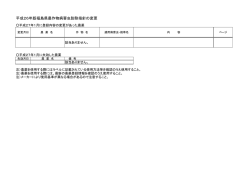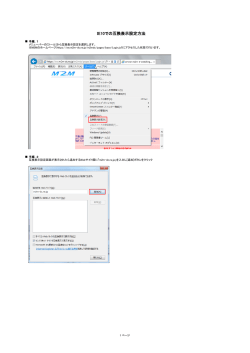『Newニンテンドー3DS/New 3DS LL』の取扱説明書
準 備する ソフ ト で 遊 ぶ ニュー スリーディーエス ニュー スリーディーエス エルエル 取扱説明書 か あ 本 体を設 定する N ew ニンテンドー3DS/N ew ニンテンドー3DS LL まこと このたびはお買い上げいただきまして、誠にありがとうございます。 とりあつかいせつめいしょ よ ただ つか この取扱説明書をよくお読みいただき、正しくお使いください。 あん ぜん かなら よ し よう し よう まえ 特に「安 全に使 用するために」 ( 9 ページ) は、ご 使 用になる前に し よう かた ちい こ さま ば あい 必ずお読みください。ご使用になる方が小さなお子様の場合は、 ほ ご しゃ かた よ せつ めい 保 護 者の方がよく読んでご説明ください。 ※ セット内容がすべて入っているか2ページをご確認ください。 本書内の写真やイラストは、一 部を除きN e w ニンテンドー3 D Sで説明しています。 困った と き は とく セット内容 Newニンテンドー3DS本体 または [KTR-001] Newニンテンドー3DS LL本体 1台 [RED-001] Newニンテンドー3DSタッチペン [KTR-004] または Newニンテンドー3DS LLタッチペン [RED-004] 1本 12 ページ 本体のタッチペンホルダーに入っています。 microSDHCメモリーカード 1個 トに入っています。 54 ページ 本体のmicroSDカードスロッ microSDカードの容量は、 パッケージに記載されています。 ARカード 6枚 ト 「ARゲームズ」 で遊ぶときに使用します。 23 ページ 本体内蔵ソフ かんたんスタートガイド 取扱説明書(本書) 保証書 【Newニンテンドー3DSのみ】 きせかえプレート [KTR-009/KTR-010] 各1冊 上下各1枚 ト (上) は、 ご使用になる前に取り付けてください。 20 ページ きせかえプレー きせかえプレー ト(下)は、本体に取り付け済みです。 ACアダプターは別売です。 本体を充電するには、別売のNewニンテンドー3DS ACアダプター[WAP-002(JPN)]が 必要です。 ニンテンドー3DS/DSi/DSi LLに付属 ニンテンドー3DS/DSi/DSi LL 付属のACアダプター のACアダプターでも充電できます。 ニンテンドーDS/DS Lite付属のACアダプター 2 × 3 Dスクリーン 3Dブレ防止機能で快適 な3D映像を楽しめます。 18 ページ 3 D ボリュー ム 立体感の強さを調整でき ます。 19 ページ スライドパッド スライドさせてあらゆる 方向に自由な操作ができ ます。 11 ページ C スティック 力 の 加 えかたによって 直感的な操作ができます。 11 ページ タッチスクリーン タッチペンで直接触れて 操作できます。 11 ページ H O M E ボタン HOMEメニューを 表 示 します。 21 ページ 2つのサイズバリエーション Newニンテンドー3DS Newニンテンドー3DS LL 持ち運びに便利なお手軽 サイズです。 別売のきせかえ プレートに交換できます。 迫 力 のある大 画 面で ゲームを楽しめます。 Newニンテンドー3DSに比べ 画 面の面積が約1.6 倍 3 ブレない3Dで快適な3D体験 3Dブレ防止 機 能 内側カメラで 内側カメラで 顔を認識 顔を認識 ゲーム中に ゲーム中に 顔や画面が動いても… 顔や画面が動いても… 顔の位置に合わせて 顔の位置に合わせて 最適な3D映像が 最適な3D映像が 表示されます。 表示されます 本体の内側カメラで顔を認識する、3Dブレ防止機能によって、プレイ中に本体や顔が動いても 最適な3D映像を楽しむことができます。 18 ページ ネットワークサービスをもっと楽しむ ニンテンドーネットワークID ニンテンドーネットワークIDとは、任天堂が提供するネットワーク サービスを利用するために必要なIDです。 登録すると次のことができます。 ニンテンドーeショップから 無料ソフトや体験版ソフト をダウンロード 4 ミ ー バ ー ス Miiverseで コミュニケーション ニンテンドーeショップの 残高をWii Uと共有 ニンテンドーネットワークIDを登録して、各サービスをお楽しみください。 33 ページ 新しいソフトに出会う場所 ソフトをさがす 映像を見る ソフトを ダウンロードする 体験版ソフトを ダウンロードする ※ニンテンドー ネット ワークIDが必要です。 「ニンテンドーeショップ」では、インターネットを通じて、いろんなソフトの情報や映像を見たり、 ダウンロードソフトを購入したり、体験版をダウンロードしたりできます。 購入できるソフト ニンテンドー3DS ダウンロードソフト ニンテンドーeショップだけの 新作ソフトや、パッケージ版 と同じ内容のダウンロード版 ソフトが購入できます。 バーチャルコンソール ニンテンドーDSiウェア ファミコンやゲームボーイ、 ゲームボーイカラーなどで 発売された、 なつかしのゲーム ソフトが購入できます。 ニンテンドーDSiソフト 「ニン テンドーDSiウェア」 を、ニン テンドーeショップでも購入 できます。 5 いろんな情報を本体に受信 いつの間に通信 本体の電源をONにしておくと、 スリープモード (本体を閉じた状態) 中などに、 インターネットに接続できる無線LANアクセスポイントを自動的に探して通信し、 いろんなデータをいつの間にか受信します。 インターネット 無料ソフト 3D映像 コンテンツ おしらせ 本体更新 データ その他の 情報 ランプが 青色 に光って 受信をお知らせ ※いつの間に通信で受け 取ったデータは、microSD カードに保存されます。 無線LANアクセスポイントに接続するには、 インターネット設定が必要です。 35 ページ ※プレイ中のソフトの仕様や状況によっては、 いつの間に通信ができない場合があります。 また、 ローカル通信 中やDS/DSiソフト起動中は、 いつの間に通信ができません。 ( 21 ページ) ※受信するデータによっては、 おしらせランプが光らない場合があります。 ニンテンドーネットワークIDの登録が必要です。 33 ページ ※無料ソフトをダウンロードするには、 毎日の充電には、別売の専用充電台が便利です。 Newニンテンドー3DS充電台 [KTR-007] Newニンテンドー3DS LL充電台 [RED-007] 6 ほかの本体と自動的に通信 すれちがい通信 ほかの3DSシリーズ本体を自動的に探して通信し、街中や電車の中などで すれちがった人とゲームを通じた情報のやりとりができます。 ランプが 緑色 に光って 受信をお知らせ ※おしらせリストにすれちがい 通 信のおしらせが 届きます。 26 ページ 本体の電源をONにしておくと、 スリープモード (本体を閉じた状態) 中などで、 同じソフトのすれちがい通信の登録をしている人とすれちがったときにデータ が送受信されます。 3DSソフトでは、 すれちがい通信の設定が本体に登録されます。 ●● 最大12本の3DSソフトのすれちがい通信が同時にできます。 ※DS/DSiソフトでは、ソフトを起動してすれちがい通信モードにする必要があります。また、DS/DSiソフト 起動中は、3DSソフトのすれちがい通信ができなくなります。 ※無線通信をOFFにしている場合は通信できません。 25 ページ ※プレイ中のソフトの仕様や状況によっては、 すれちがい通信ができない場合があります。 また、 ローカル通信 ( 21 ページ) 中やインターネット通信中は、 すれちがい通信ができません。 7 もくじ • セット内容 2 • 安全に使用するために(必ずお読みください) 9 準備する 10 各部の名前 10 充電する 13 電源のON/OFF 本体を設定する 14 はじめて電源をONにしたときの設定 14 キーボードを使う 16 電源ランプ 17 バッテリー持続時間 17 3D映像(立体映像)の調整 18 3D映像をきれいに見るには 18 3D映像の立体感の強さを調整する 19 きせかえプレートの交換 ソフトで遊ぶ 8 HOMEメニュー 20 21 21 HOMEメニューの電子説明書 22 ソフトアイコン 22 ソフトをはじめる 24 ソフトの電子説明書 32 32 本体設定 ニンテンドーネットワークID設定 33 ニンテンドーネットワークIDを 登録する 34 インターネット設定 35 インターネットに接続するために 必要なもの 35 インターネット設定をする 36 保護者による使用制限 40 制限できること 40 保護者による使用制限を設定する 41 データ管理 42 その他の設定 43 ソフトとデータの引っ越し 44 本体の更新 52 本体の初期化 53 困ったときは 54 microSDカード/ バッテリーパックの交換 54 25 microSDカードの 空き容量がなくなった場合は 57 HOMEメニュー設定 25 故障かな?と思ったら 58 HOMEメニューの機能アイコン 26 • 仕様 67 68 カードソフトで遊ぶ 28 ゲームをはじめる 29 • さくいん 31 • お問い合わせ先 ダウンロードソフトで遊ぶ ゲームをはじめる 31 裏表紙 安全に使用するために 必ずお読みください ⹅⹅ 小さなお子様がご使用になる場合は 小さなお子様がご使用になる場合は、保護者の方がHOMEメニューの「安全に使用する ために」 をよくお読みいただいたうえで、 お子様に付き添ってご使用ください。 安 全 に 使 用 す る た めに ご使用になる方の健康を守り、火災や感電などによる事故を 未然に防ぐため、ご使用の前にHOMEメニューの「安全に使用 をよくお読みいただき、その内容を必ず するために」 ( 23 ページ) お守りください。 また、充電のしかた( 13 ページ)や3D映像を見るときのご注意 も事前によくご確認のうえご使用ください。 ( 19 ページ) ⹅⹅ 正常に機能しなくなったら 正常に機能しない場合は、 「故障かな?と思ったら」 ( 58 ページ 〜 66 ページ) をお読みください。 ⹅⹅ もし、異常が起きたら 〜機器の破損に気付いたら/変な音やにおいがしたり、煙が出たりしたら〜 1 取り外す ACアダプターや周辺機器 を接続している場合は、本 体から取り外す ※ACアダプターは、本体から 取り外す前にコンセントから 外してください。 2 電源をOFF 電源ボタンを押し続けて、 電源をOFFにする ※ 本体をむやみに触ると危険 です。 電源ボタンは注意して 押してください。 3 点検を依頼 任天堂サービスセンター に点検を依頼する 裏表紙 ※絶対にご自分で修理をしな いでください。 9 各部の名前 本書で説明する各部の名前を表示します。 準 備する 内側カメラ 赤外線LEDランプ 機能( 18 させるために赤外線で顔を映します。 カメラ機能を使用するゲームや3Dブレ防止 ページ) で使います。 暗いところで3Dブレ防止機能 ( 18 ページ) を動作 ※ 暗い場所では赤い光が見えることがあります。 各 部の名 前 スピーカー スピーカー 3Dボリューム 19 ページ 音量 サウンドボリューム スライドして音量を調整します。 ※カメラのシャッター音は、音量に 関わらず一定の音量で鳴ります。 ゲームカードスロット 29 ページ 3DSカードを差し込みます。DS/DSiカードも使用 できます。 ヘッドホン接続端子 10 市販のステレオヘッドホンを接続します。接続時は、 スピーカーからの音声は出ません。 ※ 任天堂のライセンス商品を使用してください。 ※ニンテンドーDSシリーズ専用イヤホンマイク [NTR-019]は使用できません。 3D 映 像の立 体 感の 強弱を調整します。 電源ランプ [ ] 17 ページ 電源をONにすると 点灯します。 電源ボタン [ ] 14 ページ マイク[MIC] マイク機能を使用するゲーム で使います。 おしらせランプ ランプの色と点滅で、本体の状態をお知らせします。 準 備する (青色に約5秒間点滅) 6 ページ ●● いつの間に通信を受信したとき (緑色に約5秒間点滅) 7 ページ ●● すれちがい通信を受信したとき (オレンジ色に約5秒間点滅) 26 ページ ●● フレンドがオンラインになったとき (赤色に点滅) 17 ページ ●● バッテリー残量が残りわずかになったとき 上画面(3Dスクリーン) 18 ページ Cスティック 3D映像(立体映像) を見ることができます。 スライドパッド スライドパッドに対応 したゲームの操作に 使います。 ※ 正しく操作できない 各 部の名 前 C ス ティック に 対 応 したゲ ーム の 操 作 に 使います。 拡張スライドパッドに 対応したソフトでは、 スラ イドパッド(R)の代わり に使用できます。拡張 スライドパッド対応ソフ トはパッケージなどに と感じたときは 61 ページ が表示されています。 NFC (近距離無線 通信) エリア 対応ソフト使用中に ア ミ ー ボ amiiboなどでタッチ すると、データを読み 込んだり、書き込んだ りできます。 A/B/X/Yボタン STARTボタン/ SELECTボタン 十字ボタン 下画面(タッチスクリーン) タッチペンで直接触れて操作できます。付属の タッチペンで操作してください。 タッチスクリーンの基本操作 タッチする タッチペンで軽く 押します。 スライドする タッチペンを軽く当て たまま動かします。 充電ランプ [ ] 13 ページ バッテリー充 電 中にオレンジ色で 点灯します。 無線ランプ [ ] 無線通信/NFCがONのときは黄色 に点灯し、OFFにすると消灯します。 データの送受信中は点滅します。 ※スリープモード中は暗く点灯・点滅します。 ※ 無線通信/NFCのON/OFFはHOMEメニュー 設定から変更できます。 25 ページ HOMEボタン[ ] ゲーム中にHOMEメニューを表示します。 21 ページ 11 外側カメラ カメラ機能を使用するソフトで使います。 2つのカメラで、3D映像を撮影できます。 準 備する ストラップフック 市販のストラップを取り付けできます。 【Newニンテンドー3DSのみ】 きせかえプレート (上) Newニンテンドー3DSは、別売の きせかえプレートに交換できます。 20 ページ 赤外線受発光部 各 部の名 前 赤外線通信するときに、赤外線を 発信/受信します。 Rボタン Lボタン ZRボタン ZLボタン 充電端子 別売の充電台( 6 ページ) の充 電 端 子と接 触して 充電します。 バッテリーカバー (きせかえプレート (下) ) microSDカードやバッテリーパックを 交換するときに取り外します。 54 ページ ※Newニンテンドー3DSは、別売の きせかえプレートに交換できます。 20 ページ ※microSDカードやバッテリーパック、 きせかえプレートを交換するとき 以外は取り外さないでください。 12 タッチペンホルダー 付属のタッチペンを差し 込みます。 ※専用タッチペン以外を ACアダプター 接続端子 13 ページ 別売のACアダプター [WAP-002(JPN)]を接続 差し込まないでください。 します。 充電する はじめてご使用になる前や長期間使用していないときは、必ず充電 してからお使いください。 1 準 備する ACアダプターは、別売のNewニンテンドー3DS ACアダプター[WAP-002(JPN)]を使用してくだ さい。ニンテンドー3DS/DSi/DSi LLに付属のACアダプターでも充電できます。 ACプラグ 2 1 DCプラグ (マークが上) 充電ランプ点灯 (充電開始) 1 本体のACアダプター接続端子にDCプラグを接続する 2 ACプラグをコンセント (AC100V) に、 しっかりと奥まで差し込む 充 電する 2 まっすぐ差し込んでください。 ※DCプラグの向きに注意して、 ●● 充電ランプが点灯し、充電がはじまります。充電ランプが消灯したら、充電完了です。充電完了後は コンセントからACアダプターを抜いたあと、本体からDCプラグを抜いてください。 ※DCプラグを抜くときは、本体とDCプラグを持ってまっすぐ抜いてください。 ※ 充電しながらゲームで遊んでいる場合は、充電ランプが消えないことがありますが、故障ではありません。 充電について ●● 本体の電源がOFFのときに、約3時間30分で充電できます。本体の使用状況やバッテリーの残量に よって、充電時間は変わります。 ●● 5〜35℃の場所で充電してください。周囲の温度が高すぎたり、低すぎたりすると、バッテリーが劣化 したり、充電できなかったりする場合があります。 また、周囲の温度が低い場合は十分に充電できません。 ●● 充電を繰り返すと、使用できる時間(バッテリー持続時間) が少しずつ短くなります。めやすとして、約500回 繰り返して充電した場合、使用できる時間がお買い上げ時の約70%になります。 ●● 必ず半年に一度は充電してください。 リチウムイオン電池は特性上、使用していない状態でも電池の残量 が減っていきます。長期間使用しないと過放電の状態となり、ACアダプターを接続しても充電できなく なることがありますのでご注意ください。 ●● 使用できなくなったらバッテリーパックの寿命です。新しいバッテリーパックに交換してください。 54 ページ 新しいバッテリーパックは任天堂ホームページから購入できます。 http://www.nintendo.co.jp/support/ ●● 水にぬれる場所や湿気の多い場所で使用しないでください。また、ぬれた手や油分などで汚れた手で 触らないでください。 ●● ACアダプターやそのコードを傷付けないでください。 また、破損した場合は使用しないでください。 13 電源のON/OFF 電源ボタンで電源をON/OFFできます。 はじめて電源をONにしたときは、本体の設定がはじまります。 準 備する 電源ボタンを押して、電源をONにしてください。電源ON のときは、電源ランプが点灯します。 点灯 ※電源ランプが点灯してから画面が表示されるまで、数秒間かかり ます。 ●● 電源ランプ/バッテリー持続時間について 17 ページ 電源ON スリープモード、または電源をOFFにするには 電 源 の ON /OFF スリープモードにする 電源がONの状態で本体を閉じると、ゲームを一時中断してスリープモードになり 本体を閉じる ます。 スリープモードにすると、 いつの間に通信 ( 6 ページ) や、 すれちがい通信 ( 7 ページ) を受信できる状態で、消費電力を抑えることができます。 ※使用中のソフトによっては、スリープモードにならない場合があります(ニンテン ドー3DSサウンドで音楽を再生中など) 。 電源をOFFにする 電源ボタンを押すと表示される電源メニューで「電源を切る」 をタッチするか、 電源ボタンを電源ランプが消えるまで押し続けると、電源がOFFになります。 はじめて電源をONにしたときの設定 はじめて電源をONにしたときは、画面の案内に従って設定を行ってください。お子様が使用される 場合は、 必ず保護者の方が設定してください。 タッチペンで下画面をタッチして操作します。 11 ページ 1 本体の正しい持ちかたを確認する 2 日付・時刻を設定する 。 画面の案内に従って確認してください (3D映像については 18 ページ) ●● 3D映像をきれいに見るために、 ●● をタッチして選んでください。 ●「決定」 ● をタッチして決定します。 ●● ここで設定した日付や時刻を使用する ソフトもあります。正しい日付や時刻を 設定してください。 14 3 ユーザーネームを入力する 誕生日を設定する 5 お住まいの地域を設定する 6 ネットワークサービスに関する利用規約を確認 する ●● 確認後、 「同意する」 をタッチしてください。 ●● 同意せず次に進む場合は、 「あとで」 をタッチしてください。 7 インターネットの接続設定をする 8 保護者による使用制限を設定する 9 ソフトとデータの引っ越しをする 35 ページ ●● インターネットに接続すると、 いつの間に通信でいろんなデータを受け 取れたり、通信プレイで遊んだりできるようになります。 ●● あとで設定する場合は「今は設定しない」 をタッチしてください。 電 源 の ON /OFF 4 準 備する ※ キーボードの使いかた 16 ページ ※10文字まで入力できます。 ※ほかの本体との通信時などに相手に表示されます。個人情報やほか の人が不快に思う言葉を入力しないでください。ほかの人が不快に 思う言葉を入力すると、ほかの本体に送信されたときに、相手側で 表示に制限がかかる場合があります。 40 ページ ●● お子様がインターネット上のホームページを見たり、 ほかのユーザーと 通信したりすることなどを制限できます。 ●● お子様が使用される場合は、適切な設定をお願いします。 44 ページ ほかのニンテンドー3DSシリーズ本体をお持ちで、 この本体にデータを引き継いで 使用したい方は、 この本体で遊ぶ前に 「ソフトとデータの引っ越し」 ( 44 ページ) を 行ってください。ほかの3DSシリーズ本体から引っ越しすると、 ソフトのセーブ データやニンテンドーネットワークIDなどをこの本体にまとめて移動できます。 ※この本体で遊んだあとに、ほかの3DSシリーズ本体からこの本体に引っ越しすると、 それまでこの本体で 遊んだダウンロードソフトや内蔵ソフトのセーブデータなどが使用できなくなります。 はじめての設定は、これでおわりです。本体の してください。 21 ページ HOMEボタンを押して、HOMEメニューを表示 15 キーボードを使う 文字を入力するときは画面にキーボードが表示されます。文字をタッチして入力してください。 準 備する 通常型 ひらがな/カタカナ入力 予測変換候補欄 入力したい文字を選んで タッチしてください。 予測変換ON/OFF 最後の文字を消去 電 源 の ON /OFF 最後の文字を大文字/ 小文字に切り替え 改行 入力モードの切り替え 英数字入力 大文字に固定する 次に入力する文字 を大文字にする 特殊文字/記号入力 大文字に固定する ケータイ入力 タッチするごとに入力する文 字が変わります。 入力位置を進める 同じボタンの文字を続けて入 力する場合に押してください。 テンキー型 最後に入力した文字を 消去 16 電源ランプ 電源ON時に点灯します。バッテリー残量によって色が変わります。 バッテリー残量 青色点灯 少ない 赤色点灯 残りわずか 赤色点滅 ※ゲームの途中でバッテリー残量がなくなると、以前にセーブしたところから、 やり直しになります。電源ランプが 赤色になった場合は、 ゲームをセーブして充電してください。 にすると、 ランプの光がゆっくり明るくなる、 暗くなるを繰り ( 14 ページ) ※青色で点灯しているときにスリープモード 返します。 バッテリー持続時間 バッテリー持続時間は、めやすです。使用するソフトや無線通信のデータ受信量、周囲の温度など 使用状況によって変わります。 Newニンテンドー3DS Newニンテンドー3DS LL ニンテンドーDSソフトの場合 約3時間30分〜6時間 約3時間30分〜7時間 約6時間30分〜10時間30分 約7時間〜12時間 長い バッテリー持続時間 短い 暗 画面の明るさ 明 電 源 の ON /OFF おしらせランプも赤色で 点滅します。 ニンテンドー3DSソフトの場合 準 備する 多い 画面の明るさによってバッテリー持続時間が変わ ります。 ●「明るさの自動調節」 ● がONの場合、周囲の明るさに よって画面の明るさが自動的に変わります。そのため、 暗い所ではバッテリー持続時間が長くなります。また、 省エネモードをONにすると、 さらにバッテリー持続 時間が長くなります。 25 ページ にしておくと、いつの間に通信や、すれちがい通信を受信できる ( 14 ページ) ●● 使用しないときはスリープモード 状態で、消費電力を抑えることができます。充電完了後からスリープモードにし続けた場合のバッテリー持続 時間は、約3日です。 ※スリープモード時は電源ランプがゆっくり明るくなる、暗くなるを繰り返します。使用中のソフトによっては、本体 を閉じても電源ランプが点灯したままスリープモードにならない場合がありますので、ご注意ください(ニンテ ンドー3DSサウンドで音楽を再生中など) 。 17 3D映像(立体映像)の調整 上画面は、立体的な映像を見ることができる3Dスクリーンです。 3Dボリュームで、立体感の強さを好みに合わせて調整できます。 準 備する 3D 映 像 立 体 映 像 の 調 整 本体の3D映像は両眼視差(左右 の目の位置が違うことによる見 えかたの違い) によって立体的に 感じることができます。 3Dスクリーンは、左目用映像を 左目だけで、右目用映像を右目 だけで 見えるように 表 示して いるので、両眼視差を利用した 立体的な映像を見ることができ ます。 左目用映像 3D映像 右目用映像 3D映像をきれいに見るには ( 3Dスクリーンは、次のように正しい位置から見てください。 1 画面を正面から見る 2 目と画面の距離を快適に見える位置にする ●● 立体的に見えやすい位置で見てください。 Newニンテンドー3DSの場合 Newニンテンドー3DS LLの場合 ) 約30cm 約35cm 3Dブレ防止機能について Newニンテンドー3DS/Newニンテンドー3DS LLでは3Dブレ防止機能によって、プレイ中 に本体や顔が動いても最適な3D映像で楽しむことができます。3Dブレ防止機能は、内側 カメラに映る顔の位置を認識し、3D映像がブレて見えないように表示を自動調整します (顔認識についてのご注意 61 ページ) 。 ●● 3Dブレ防止機能のON/OFFについて 43 ページ ※ 顔を極端に傾けて見たり、内側カメラで映る範囲に顔が入っていなかったり、縦にして見たりした場合は、立体的に で正しい見かたを確認できます。 43 ページ 見えず、 二重に見えたり、暗く見えたりします。本体設定の 「3Dスクリーン確認」 ※内側カメラまたは外側カメラ使用時は、3Dブレ防止機能が働きません。 ※保護者による使用制限で、3D映像の表示を制限することもできます。 40 ページ ※日光などの強い光が直接当たる場所では立体的に見えにくい場合があります。 または見えにくい場合があります。 60 ページ ※使用状況によって3D映像に見えない、 18 3D映像の立体感の強さを調整する 準 備する 3Dボリュームで立体感の強さを調整できます。3Dボリュームを一番上まで上げた状態(立体感 が最も強い状態) で見えにくい場合は、一番下まで下げてから少しずつ上げて、3D映像がきれい に見えやすい位置で使用してください。3D映像に目が慣れてから、3Dボリュームを上げると きれいに見える場合があります。 強 3D(立体) 表示 ※3D表示に対応していないソフトや場面では、3Dボリュームを上げていても3D表示になりません。 ※3D動画や3D写真、一部のゲームソフトは、3Dボリュームを動かしても立体感が変わらず、3D/2D表示の 切り替えのみになるものがあります。そのような映像の立体感が強すぎて見えにくい場合は、少し画面を 離してみると見えやすくなることがあります。それでも見えにくいときは、2D表示で使用してください。 3D映像を見るときのご注意 ) 表示になります。 ( ●● 3Dボリュームを一番下まで下げると2D(平面) 3D 映 像 立 体 映 像 の 調 整 弱 ●● 3D映像の見えかたには個人差があり、正しい見かたや調整をしても、二重に見えたり、3D映像に見え なかったりする場合があります。その場合は2D表示で使用してください。また、体調や映像の内容、周囲 の状況などによっても見えかたが変わります。二重に見える、頭が痛い、気分が悪い、目が疲れるなど、 体調に異変を感じた場合はすぐに使用を中止してください。 ●● 6歳以下のお子様が使用される場合は、 長時間3D映像を見続けると、 目の成長に悪い影響を与える可能性 がありますので、保護者による使用制限機能で、3D映像を表示しない設定にしてください。 HOMEメニューの「安全に使用するために」 ( 23 ページ) の3D映像に関する健康上のご注意も お読みください。 19 【Newニンテンドー3DSのみ】 きせかえプレートの交換 Newニンテンドー3DSは別売のきせかえプレートに交換できます。 準 備する はじめてご使用になるときは、必ず付属のきせかえプレートを 取り付けてからご使用ください。 きせかえ プレート (上) ●● 小さなお子様が使用されている場合は、 保護者の方が交換してください。 ※必ず電源をOFFにして、ACアダプターを抜いてから行ってください。 1 きせかえ プレート (下) きせかえプレート (下) のねじをゆるめる ●● 2か所のねじを4〜5回転させれば取り外せるようになります き せ か え プレー トの 交 換 (ねじは回しても上がってきません。紛失防止のため、 ねじが きせかえプレート (下) から外れない構造になっています) 。 ねじ穴をつぶさないために次の点にご注意ください。 ●● ねじ穴にぴったりと合うサイズのプラス(+)ドラ イバーを使用してください。 ●● 本体を平らなところに置いた状態で、 ドライバーで ぴったり ねじを押さえつけながら、反時計回り (左回り)に 押しながら 回す 回してください。 2 タッチペンで取り外し、 新しいきせかえプレートを 取り付ける 取り外し ●● 本 体 を 平 らなところ に 置 い た 状 態 で、タッチ ペンの 取っ手 の 部分を、 本体ときせかえプレートの 間にしっかりと差し込み、上に少し 引き上げて外してください。 ※きせかえプレートと本 体の間に 爪を差し込まないでください。けが をするおそれがあります。 ※無理な力を加えないでください。 本体やきせかえプレートが傷付く おそれがあります。 (上) も同じように ※きせかえプレート 取り外し、 取り付けを行ってください。 3 20 タッチペンの取っ手部分を きせかえプレートのへこみ 部分にひっかける。 取り付け きせかえプレート (下) のねじを2か所しめる (下) を取り付け、ねじをしっかりとしめてください。きせかえプレート (下) を ※必ずきせかえプレート 外した状態で衝撃が加わると、バッテリーパックが破損し、発火や破裂の原因になります。 本体の電源をONにすると、HOMEメニューが表示されます。 HOMEメニューから遊びたいソフトのアイコンを選んで、ソフトをはじめることができます。また、 今日の歩数や日時などが表示されていたり、 いつの間に通信 ( 6 ページ)で新しい情報を受け取ると ソフトアイコンに が表示されたりするので、本体の現在の状況を知ることができます。 ゲームコインの枚数・今日の歩数 すれちがい通信アイコン 受信強度アイコン (インターネット) 受信強度アイコン(ローカル通信) バッテリー残量表示 :多い :少ない :残りわずか (点滅) 通信モード ソフ ト で 遊 ぶ 日付・時刻 :充電中(点滅) :完了 / をタッチすると、画面 に表示されるソフトアイコン の大きさが変わります。 ソフトアイコン 23 ページ HOMEメニューの機能アイコン 26 ページ ゲームメモ インターネットブラウザー フレンドリスト Miiverse ミ ー バ ー 新しいおしらせがあったとき などは、ソフトアイコンに (緑)/ (青) が付きます。 H O M E メニュー ソフトアイコンの サイズ変更 HOMEメニュー 設定 25 ページ ス おしらせリスト ●● 本体の と ことができます。 を同時に押すとカメラモードになり、写真を撮影したり、QRコードを読み取ったりする ●● 本体の ボタンを押しながら 十字ボタンの上下や右を押すと、HOMEメニューの画面写真を撮影 できます。十字ボタンの上で上画面を、下で下画面を、右で上下画面を合わせて撮影し、撮影した画面写真は 3DSカメラ ( 23 ページ) で見ることができます(ソフトの中断中( 24 ページ) は下画面のみ撮影できます) 。 ●● 選んだソフトによって、上画面の表示が切り替わります。マイクに入った音に反応して動きが変化します。 21 HOM Eメニューの電子説明書 HOMEメニューのくわしい操作方法は電子説明 をタッチして表示される 書をご覧ください。 画面で「HOMEメニューの説明書」をタッチ すると表示されます。 電子説明書の見かた 1 もくじを選ぶ ●● 上 下にスライドしてもくじをスク ソフ ト で 遊 ぶ ロールし、見たいページをタッチして ください。 2 ページを見る ●● 上下にスライドしてページ内をスク ロールし、左右にスライドしてページ を切り替えてください。 H O M E メニュー 電子説明書をおわる ソフトアイコン いつの間に通信での無料ソフト配信や、ニンテンドーeショップでのソフト購入などで、HOME メニューにソフトアイコンが追加されます。 画面のスクロール/ソフトアイコンの移動 ソフトアイコンの移動 画面のスクロール ソフトの一覧をタッチしたまま左右にスライド すると、画面がスクロールします。 タッチしたまま 22 文字サイズの切り替え スライドする ソフトのアイコンをタッチし続けると、移動できる ようになります。タッチしたままお好みのところ に移動させて、タッチペンを離してください。 ソフトアイコンの種類 カードソフトアイコン 3DSカード DS/DSiカード ※各ソフトの操作方法は、電子説明書をご覧ください。 25 ページ 安全に使用するために 9 ページ 本体を安全に使用するための注意事項 を表示します。 ニンテンドー3DSカメラ ARゲームズ 付属のARカードを外側カメラで映して遊ぶ 拡張現実ゲームです。 顔シューティング 立体感のある3D写真や3Dムービーを 撮影できます。 あなたや友達の顔がキャラクターになる シューティングゲームです。 ニンテンドー3DSサウンド 思い出きろく帳 Miiスタジオ 本体を持ち歩いた歩数や、ソフトで遊んだ 時間を確認できます。 ニンテンドーゾーンビューア あなたやあなたの家族・友達の分身と して、Miiを作ることができます。 ニンテンドーゾーンのエリア内で、いろんな サービスを利用できます。 すれちがいMii広場 ダウンロードプレイ すれちがい通信 ( 7 ページ) でたくさんの Miiが集まる広場です。 ニンテンドーeショップ 5 ページ いろんなソフトの情報や映像を見たり、 ダウンロードソフトを購入したりできます。 対応ソフトを使って、 ほかの本体と通信プレイ で遊べます。 本体設定 H O M E メニュー 音楽を聴いたり、音声を録音したりでき ます。 ソフ ト で 遊 ぶ 本体内蔵ソフトアイコン ゲームカードスロットにゲームカードを差し込むと、 そのゲームのアイコンが表示されます。 32 ページ インターネットや保護者による使用制限の 設定など、本体の設定をします。 その他 プレゼントアイコン ダウンロードソフト ( 31 ページ) が追加されると表示されます。 タッチして開いてください。 ※ダウンロードが完了していない場合は点滅します。インターネットに接続できる場所でスリープ モード ( 14 ページ) にしてダウンロードしてください。 ●● microSDカードにはじめから入っているダウンロードソフトや動画のアイコンもHOMEメニューに表示されます。 23 ソフトをはじめる ソフトアイコンをタッチしたあと、 「はじめる」 をタッチしてください。 ソフ ト で 遊 ぶ ソフトを中断/終了する ソフトのプレイ中にHOMEボタンを押すと、 ソフトが中断 されHOMEメニューが表示されます。HOMEメニューで 「おわる」をタッチした場 合は、ソフトが 終 了します。 「再開」をタッチした場合は、中断しているソフトを再開 できます。 ●● ソフトを中断中にできること 26 ページ ●● ほかのソフトをはじめることもできますが、 その場合は中断して いるソフトが終了されます。 H O M E メニュー セーブしてからソフトを終了してください。 ソフトを終了すると、セーブされていないデータは保存されません。セーブしてからソフトを 終了してください。 中断中にソフトを抜いたり、電源をOFFにしたりしないでください。 中断中にゲームカードやmicroSDカードを抜いたり、電源をOFFにしたりしないでください。 データが壊れたり、消えたりするなど、故障の原因になります。 24 ソフトの電子説明書 本体で見ることができる電子説明書が付いたソフトを選んだ場合は、 「説明書」ボタンが表示されます。タッチすると、選んでいるソフトの 電子説明書を見ることができます。 ●● 電子説明書の見かたはHOMEメニューの電子説明書と同じです。 22 ページ HOMEメニュー設定 HOMEメニューのテーマを選んで、デザインを変えられます。また、 テーマショップ でテーマを追加することもできます。 画面の明るさ 画面の明るさを5段階で調節できます。 明るさの自動調節 周囲の明るさによって、画面の明るさを自動的に調節します。 ※カメラ機能の使用中やDS/DSiソフトをプレイ中はOFFになります。 省エネモード ONにすると、表示される映像に合わせて、画面の明るさや色の階調の幅を自動的 に調整して、バッテリーの消費を抑えます。OFFにするとバッテリー持続時間は短く なりますが、 そのままの映像で使用することができます。(工場出荷時はOFFです。) 無線通信/NFC 無線通信とNFCのON/OFFを切り替えます。 ニンテンドー3DS 画像投稿ツール インターネットブラウザーを起動して「ニンテンドー3DS画像投稿ツール」 にアクセス します。 「ニンテンドー3DS画像投稿ツール」を使うと、撮影したHOMEメニューの 画面写真を、TwitterやFacebookなどのSNSに投稿できます。 くわしい操作方法は「ニンテンドー3DS画像投稿ツール」 内で確認してください。 amiibo設定 amiibo™(アミーボ)の設定や初期化などができます。amiiboについてくわしくは 任天堂ホームページをご覧ください。http://www.nintendo.co.jp/amiibo/ ニンテンドーeショップ ニンテンドーeショップをはじめます。 5 ページ 本体設定 本体設定をはじめます。 32 ページ HOME メニュー の 説明書 HOMEメニューの電子説明書を表示します。 H O M E メニュー テーマを変える ソフ ト で 遊 ぶ HOMEメニューで をタッチすると、次の設定をいつでも変更でき ます。 また、HOMEメニューの説明書を見ることもできます。 25 HOMEメニューの機能アイコン HOMEメニューの下画面上部に並んでいる 機能が使用できます。 アイコンをタッチすると次の 。Miiverseの電子説明書は、Miiverse内で見る ※くわしい操作方法は、電子説明書をご覧ください( 25 ページ ) ことができます。Miiverseを起動してご覧ください。 ゲームメモ フレンドリスト いつでも手書きのメモを書くことができます。 フレンドを登録すると、遠く離れた場所にいる友達とインターネット を通じて通信プレイを楽しむことができます。 ※ニンテンドーネットワークIDのフレンドと、 この本体のフレンドは別のもの ソフ ト で 遊 ぶ の です。このフレンドリストでは、 ニンテンドーネットワークID( 33 ページ) フレンドの登録や変更はできません。 おしらせリスト いつの間に通信やすれちがい通信で、任天堂からのおしらせや、 遊んでいるゲームソフトからのおしらせなど、いろんなおしらせを 受け取れます。 インターネット ブラウザー インターネットのホームページ(ウェブページ) を見ることができます。 H O M E メニュー ミ ー バ ー ス Miiverse 世界の人たちがMiiを通じてつながるネットワークサービスです。 プレイしているソフトの体験や、興味を持っている話題を、世界中 の人たちと共有できます。 ※Miiverseへ投稿したり、コメントを書いたりするには、ニンテンドーネット ワークIDが必要です。 33 ページ ソフトを中断中でも使用できます。 ソフトの中断中は、HOMEメニュー設定や ゲームメモ・ フレンドリスト・ おしらせ インターネットブラウザー・ Miiverse・カメラモード・電子説明書を使用 リスト・ できます。 ソフトのプレイ中にHOMEボタンを押してHOMEメニューを表示して使用してください。 ※ソフトの状態(無線通信機能やカメラを使用しているなど)によっては、HOMEメニューを表示できな かったり、HOMEメニューの一部の機能が 使用できなかったりする場合があります。また、HOME メニューの一部の機能が使用できないソフトもあります。 ※DS/DSiソフトのプレイ中はHOMEメニューを使用できません。 26 フレンドリストに関するご注意 知らない人にはフレンドコードを教えないようにしてください。 フレンドリストは、お互いによく知っている人同士で安心して遊べるようにするための仕組みです。インター ネットの掲示板などで、知らない人とフレンドコードを交換してフレンド登録すると、改造データを受け取って しまったり、不快な気持ちになるような言葉を使用されたりする危険があります。知らない人には自分の フレンドコードを教えないようにしてください。 保護者による使用制限 40 ページ 「保護者による使用制限」 の設定をすると、 フレンドの登録を制限できます。 インターネットブラウザーに関するご注意 保護者による使用制限 40 ページ 「保護者による使用制限」 の設定をすると、 インターネットブラウザーの使用を制限できます。 フィルタリング機能 によるアクセス制限だけでなく、 インターネットブラウザーの使用を制限したい場合に設定してください。 ソフ ト で 遊 ぶ お子様が有害なサイトへアクセスすることを防ぐため、 フィルタリング機能がはじめから有効になっています。 ※フィルタリング機能の解除には手数料がかかります。 Miiverseに関するご注意 くわしくは、Miiverse利用ガイド (https://miiverse.nintendo.net/guide/) をお読みください。 保護者による使用制限 40 ページ 「保護者による使用制限」 の設定をすると、Miiverseの使用を制限できます。 H O M E メニュー Miiverseでは、あなたの投稿やコメント、プロフィールコメントが多くの人の目に触れる可能性があります。 個人を特定できるような重要な情報を投稿したり、ほかの人が不快な気持ちになるような言葉を使用したり しないでください。 27 本体にゲームカードを差し込んで遊びます。 3DSソフトやDS/DSiソフトで遊ぶことができます。 3DSカード DS/DSiカード ソフ ト で 遊 ぶ ※3D対応の3DSソフトのみ、3D表示で遊べます。DS/DSiソフトは3D表示になりません。 ※DS/DSiソフトをプレイ中はHOMEメニューを使用できません。 また、 いつの間に通信や本体のすれちがい通信 機能は使用できません。 ※日本向けのソフトのみ使用できます。海外向けのソフトは使用できません。 ※3DSソフトは、 ニンテンドーDS/DS Lite/DSi/DSi LL本体で使用することはできません。 年齢区分マーク(CEROレーティングマーク) カ ー ド ソフ ト で 遊 ぶ ソフトのパッケージには年齢区分マークが表示されています。年齢区分マークは、CERO倫理 規定に基づいて審査され、表示年齢に達しない方にふさわしくないと認められる表現内容が 含まれていることを示しています。ご購入の参考にしてください。 ※年齢区分マークは、 ゲームの難易度を示すものではありません。 ※年齢区分マークは、通信プレイなどを通して得られる追加の表現に関しては適用されません。 ※保護者による使用制限機能で、年齢区分マークに応じて使用を制限することができます。 40 ページ 全年齢対象 12才以上対象 15才以上対象 17才以上対象 18才以上のみ対象 教育・データベース コンテンツアイコンについて ソフトによっては、 コンテンツアイコンも表示されています。コンテンツアイコンは、対象年齢 を決定した根拠となる表現を示すもので、9つのカテゴリーに分かれています。 恋愛 28 セクシャル 暴力 恐怖 飲酒・喫煙 ギャンブル 犯罪 麻薬 言葉・その他 ゲームをはじめる 1 ゲームカードスロットにゲームカードを差し込む 本体とカードの向き を確認 カードのラベルが本体の 底面に向いている状態 で入れてください。 ゲームカードを抜くときは、一度押し込んでから抜く 1 2 カードソフトのアイコンをタッチしたあと、 「はじめる」 をタッチ ●● DS/DSiソフトは、3DSソフトに比べ画像の解像度が 低い ため、引きのばして表示されます。画像を引きのばさず元の サイズで表示するには、STARTボタンまたはSELECTボタンを 押しながら 「はじめる」 をタッチして、 ゲームをはじめてください (STARTボタンまたはSELECTボタンは、ゲームがはじまる まで押し続けてください) 。 3 カ ー ド ソフ ト で 遊 ぶ 2 ソフ ト で 遊 ぶ ※カードの向きを誤って差し込むと、故障の原因になります。差し込みにくいと感じたら、一度取り 出してカードの向きを確認してください。 ※ゲームカードは、電源がOFFのときかHOMEメニューを表示しているときに抜き差ししてくだ さい(ゲームを中断しているときは、 ゲームを終了してから抜き差ししてください) 。 以降の操作方法は、各ゲームの説明書をご覧ください。 29 ゲームを終了するには HOMEボタンを押すと、ゲームが中断されHOMEメニューが 表示されます。HOMEメニューで「おわる」をタッチすると ゲームが 終了します(ゲームを終了すると、セーブされて いないデータは保存されません。セーブしてからゲームを終了 してください) 。 ●「再開」 ● をタッチした場合は、中断しているゲーム画面に戻ります。 ●● DS/DSiソフトのゲームを終了するときは、ゲームをセーブしてから、 HOMEボタンを押して「OK」 をタッチしてください。 ※電源ボタンを押した場合は、ゲームが終了して電源メニューが表示 されます。 14 ページ ソフ ト で 遊 ぶ ゲームカードでの本体の更新について ゲームカードによっては、本体更新データが含まれている場合が あります。そのゲームカードで遊ぶために本体の更新が必要な 場合は、ソフトをはじめると、更新の案内が表示されます。その 場合は、画面の案内に従って、本体の更新をしてください。 ●● 本体の更新についてくわしくは 52 ページをご覧ください。 使用できないDSソフトや周辺機器について カ ー ド ソフ ト で 遊 ぶ 30 ニンテンドー3DS/3DS LL用の充電台や拡張スライドパッドは使用できません。その他にも ニンテンドーDS/DS Lite本体のGBAカートリッジ差し込み口に接続する周辺機器や GBAカートリッジとの連動機能は使用できません。くわしくは、任天堂ホームページをご覧 ください。 裏表紙 いつの間に通信で配信される無料ソフトや、ニンテンドーeショップ で購入したソフトで遊ぶことができます。 DSiウェア( 5 ページ) 以外のダウンロードソフトはmicroSDカードに保存されます。 保存されたダウンロードソフトのアイコンはHOMEメニューに表示されます。 ダウンロードソフトを手に入れるには ●● いつの間に通信で無料ソフトが配信される場合があります。 6 ページ ●● ニンテンドーeショップで購入できます。 5 ページ でソフトが配信される場合もありますので、microSDカードをいつも本体 ( 6 ページ) ●● いつの間に通信 に差し込んでおくことをおすすめします。 ●● DSiウェアは本体保存メモリーに最大40個、その他のダウンロードソフトはmicroSDカードに最大 300個まで保存できます。 ●● ダウンロードソフトとそのセーブデータは、ダウンロード時に使用していた本体でのみ使用できます。 ほかの本体にmicroSDカードを差し込んでも使用できません。 ● ● 体験版ソフトや無料ソフトをダウンロードするには、ニンテンドーネットワークIDの登録が必要 ソフ ト で 遊 ぶ ダウンロードソフトに関するご注意 です。 33 ページ ●● 体験版ソフトは、起動できる回数や時間が制限されている場合があります。制限回数や時間を超えた ゲームをはじめる 1 ダウンロードソフトのアイコンをタッチした あと、 「はじめる」 をタッチ ●● DSiウェアは、3DSダウンロードソフトに比べ画像の解像度が 低いため、引きのばして表示されます。画像を引きのばさず 元のサイズで表示するには、STARTボタンまたはSELECT ボタンを押しながら 「はじめる」 をタッチして、 ゲームをはじめて ください(STARTボタンまたはSELECTボタンは、ゲームが はじまるまで押し続けてください) 。 2 ダ ウ ンロ ー ド ソ フ ト で 遊 ぶ ソフトをはじめると、 メッセージが表示されます。画面の案内に従って操作すると、消去したり、ニン テンドーeショップを起動したりできます。 以降の操作方法は、各ゲームの電子説明書をご覧ください。 ●● 電子説明書の見かたについて 25 ページ (CEROレーティングマーク) について 28 ページ ●● 年齢区分マーク カードソフトと同じです。 30 ページ ●● ゲームの終了のしかたは、 31 本体設定 インターネット接続設定や保護者による使用制限など、本体のいろ んな設定を行います。 HOMEメニューから本体設定を はじめてください。 よりくわしい操作方法は本体内蔵 の電子説明書をご覧ください。 ニ ン テ ンドー ネットワークID 設定 インターネット 設定 本 体を設 定する 保護者による 使用制限 データ管理 本体設定 32 その他の設定 ニンテンドーネットワークIDの登録や消去、設定した情報の変更ができます。 33 ページ インターネット 接続設定 インターネット接続の設定をします。 35 ページ いつの間に通信 いつの間に通信による 「ソフトの自動受信」や「本体情報の 送信」 の設定を変更できます。 DSソフト用設定 DSソフトでインターネットに接続して遊ぶときに設定します。 その他の情報 ニンテンドー3DSネットワークサービスの利用規約の確認と 同意、 または本体のMACアドレスの確認ができます。 お子様によるインターネットブラウザーの使用や、ほかのユーザーとの通信、ゲーム ソフトのダウンロード購入などを制限します。 40 ページ 本体保存メモリーやmicroSDカードに保存されているデータの整理、 すれちがい通信を 登録したソフトの確認、受信拒否設定の初期化ができます。 42 ページ ユーザー情報や日付と時刻の設定などを行います。 43 ページ ニンテンドーネットワークID設定 ニンテンドーネットワークIDの登録や設定した情報の変更ができ ます。 ニンテンドーネットワークIDは、任天堂が提供するネットワークサービスを利用するために必要な IDです。登録すると次のことができるようになります。 ニンテンドーeショップ Miiverse( 26 ページ) での コミュニケーション ( 5 ページ) から無料ソフトや 体験版ソフトをダウンロード ニンテンドーeショップの 残高をWii Uと共有 とメールアドレスが必要です。 インターネット接続( 35 ページ) ●● ニンテンドーネットワークIDを登録するには、 ●● ニンテンドーネットワークIDは、 クラブニンテンドー会員IDとは別のものです。 また、 その際は保護者 ●● 13歳未満のお子様用のニンテンドーネットワークIDは、保護者の方が登録してください。 の方のメールアドレスが必要です。 ほかの3DSシリーズ本体をお持ちの方へ ほかのニンテンドー3DSシリーズ本体をお持ちで、 この本体にデータを引き継いで使用したい方は、 この本体で ニンテンドーネットワークIDを登録する前に「ソフトとデータの引っ越し」 ( 44 ページ) を行ってください。 ご注意 この本体で新しいニンテンドーネットワークIDを登録すると、ほかの3DSシリーズ 本体からこの本体に引っ越しできなくなります。 ●● ニンテンドーネットワークIDを登録すると、 ニンテンドーeショップのご利用時にログイン が必要になります。 ●● 本体に登録されているニンテンドーeショップ のご利用記録や残高は、IDのご利用記録や 残高に統合されます。 NintendoMario123 1台につき1つ NintendoMario123 ●● 一度本体に登録したIDは、 ほかの3DSシリーズ 本体に登録できません。 NintendoMario123 を 機能 ( 44 ページ) ※「ソフトとデータの引っ越し」 利用するとほかの本体にIDを移動できます。 NintendoMario123 NintendoLuigi123 ●● ニンテンドーネットワークIDを登録した本体 には引っ越しできません。 引っ越し NintendoMario123 NintendoLuigi123 ●● ニンテンドーネットワークIDのフレンドと、 この本体のフレンドは別のものです。ニン テンドーネットワークIDのフレンドは、 Wii U 本体でのみ登録や変更ができ、 ニンテンドー ネットワークIDのログインが必要なソフトで のみ利用できます。 ニンテンド ーネットワ ーク 設 定 ●●1台の本体に登録できるIDは1つだけです。 ●● ニンテンドーネットワークIDは、ほかのIDと 統合することはできません。 そのため、 それぞれ のIDで購入されたソフトなどを1つのIDに まとめることはできません。 本 体を設 定する ニンテンドーネットワークIDの登録に関するご注意 ID 33 ニンテンドーネットワークIDを登録する ニンテンドーネットワークIDを登録するには、次の2つの方法があります。 ●● 新しいニンテンドーネットワークIDを作成する ●● Wii Uでお使いのニンテンドーネットワークIDを登録する Wii Uをお持ちの方へ Wii Uでインターネットに接続できるユーザー をお持ちの方は、 そのユーザーのニンテンドー ネットワークIDをこの本体に登録することを おすすめします。同じIDを登録することで、 ニンテンドーeショップの残高を共有したり、 Miiverseに同じユーザーとして投稿したり できます。 をお持ちの方におすすめ Wii U New 3DS Wii U ID 登録 残高などの共有ができます。 一度新しいニンテンドーネットワークIDをこの本体で作成すると、 そのIDの残高をWii Uの IDの残高と統合したり、共有したりすることはできませんのでご注意ください。 本 体を設 定する 統合 残高共有ができません。 New 3DS ID 新しくIDを 作成 Wii U ID Wii Uで お持ちのID あとからIDを統 合することはでき ないので、ご注意ください。 本体設定の「ニンテンドーネットワークID設定」 をタッチして、設定をはじめてください。 32 ページ ニンテンド ーネットワ ーク 設 定 ID 34 1 「作成済みのIDを登録する」 または「新しいID を作成する」 をタッチ ●● この本体で新しいIDを作成すると、Wii Uでお使いのニンテン ドーネットワークIDと、 ご利用記録や残高などを統合できなくなり ます。すでにWii Uでお使いのニンテンドーネットワークIDを登録 したい場合は、 「作成済みのIDを登録する」 をタッチしてください。 2 画面の案内に従って設定 ●● ニンテンドーネットワークIDを登録すると、 ニンテンドーネットワークIDを使用するソフトでログインが 必要になります。ログインパスワードを忘れた場合は、ログイン画面で「パスワードを忘れた」 または 「忘れた」 をタッチし、画面の案内に従ってください。 インターネット設定 インターネットに接続すると、ニンテンドーeショップでソフトを購入 したり、 世界中の人と通信プレイをしたり、遊びの世界が広がります。 インターネットに接続するために必要なもの 本体をインターネットに接続するには、無線で通信できるインターネット接続環境が必要です。 無線LANアクセスポイント (ルーター) の設定にはパソコンが必要になります。 インターネット ブロードバンド・インターネット回線 (光ファイバー、ADSL、ケーブルテレビなど) ブロードバンド・ インターネット回線 光ネットワーク ユニット (ONU) など 無線で通信 ●● AOSSTM、 らくらく無線スタート、WPS(Wi-Fi Protected SetupTM)の いずれかに対応していると簡単に設定できます。 ●● 802.11bまたは802.11g規格に対応している、市販のアクセスポイントを 使用してください。802.11a専用のアクセスポイントは使用できません。 本 体を設 定する 無線LANアクセスポイント (ニンテンドーWi-Fiネットワークアダプタなど) インターネット接続環境がなくても フ リ ー ス ポ ッ ト ●● ニンテンドーゾーンについては、任天堂ホームページをご覧ください。 http://www.nintendo.co.jp/support/ ●● WifineやFREESPOTで利用可能なサービス、提供場所などくわしい情報は次のホームページをご覧くだ さい(事前の予告なく、 サービス内容の変更や中止などが生じる場合があります。あらかじめご了承くだ さい。 また、FREESPOTの一部では、特別な設定が必要なところや、接続できないところがあります) 。 Wifine :http://wifine.jp/ FREESPOT :パソコンから http://www.freespot.com/ 携帯から http://m.freespot.com/ イン タ ー ネット 設 定 ワイファイン 「ニンテンドーゾーン」や「Wifine」 、 「FREESPOT」のサービス を行っているところでは、特別な設定をすることなく、インター ネットに接続することができます。 35 インターネット設定をする インターネットに接続するために必要なものが準備できたら、本体設定の「インターネット設定」 を タッチして、設定をはじめてください。 ※DSソフトでインターネットに接続して遊ぶときは、 「DSソフト用設定」 を設定してください。 1 「インターネット接続設定」 をタッチ 2 「接続先の登録」 をタッチ 本 体を設 定する あなたにぴったりの設定方法を教えてもらいましょう。 「おねがいする」をタッチすると、あなたの環境にぴったりの 設定方法を案内してくれます。画面の案内に従って項目を 選び、あなたのインターネット環境にあった設定方法を選んで ください。 ●● AOSSまたはらくらく無線スタートでの設定を案内された場合 ●● WPSでの設定を案内された場合 38 ページ ●● アクセスポイントを検索して設定することを案内された場合 イン タ ー ネット 設 定 36 37 ページ 39 ページ 案内なしで設定する場合は 「自分で設定する」 をタッチして、ご家庭のインターネット環境 にあった設定方法をタッチしてください。 ●● AOSSまたはらくらく無線スタートで設定する 37 ページ ●● WPSで設定する 38 ページ ●● アクセスポイントを検索して設定する 39 ページ AOSSまたはらくらく無線スタートで設定する AOSS、 または、 らくらく無線スタートを使って簡単に設定できます。お持ちのアクセスポイントの 取扱説明書もご覧ください。 ※AOSSを使用すると、 アクセスポイントの設定が変更されることがあります。AOSSを使用せずに接続していた パソコンなどは、設定し直さないとインターネットに接続できなくなる場合があります。アクセスポイントを検索 して設定すると、 アクセスポイントの設定は変更されません。 39 ページ 1 (AOSS)または タッチ (らくらく無線スタート)を または ※接続方法を案内してもらって、 は、次の手順 2 から行ってください。 2 を選んだ場合 アクセスポイント側の操作をする AOSSの場合 「AOSSボタン」を対応ランプが2回連続して点滅する まで押す AOSSボタン ※ 何度も失敗する場合は、5分ほど時間を空けてやり直してください。 1 「らくらくスタートボタン(SETスイッチ)」を対応 らくらく スタートボタン ランプが緑点滅するまで押し続ける 2 しばらく待って、ランプがオレンジ点滅になったら、 ●● ランプが緑点灯になったら設定完了です。 ※らくらく無線スタートは、アクセスポイントにセキュリティの オレンジ点灯に なるまで もう一度押す 設定がされていなければ使用できません。 3 設定完了画面が表示されたら、「OK」 をタッチして接続テストを行う ●● 接続テストに成功したら、設定は完了です。 ●● AOSSを使った設定の完了直後は、接続に失敗することがあります。時間を空けて再度接続テストを 行ってください。 イン タ ー ネット 設 定 オレンジ点灯になるまでもう一度押し続ける 本 体を設 定する らくらく無線スタートの場合 37 WPSで設定する WPSを使って簡単に設定できます。お持ちのアクセスポイントの取扱説明書もご覧ください。 がWEPに設定されている場合、WPSを使って設定 ※アクセスポイントのセキュリティの暗号化方式( 39 ページ) することはできません。 1 をタッチ ※接 続 方 法を案 内してもらって、 手順 2 から行ってください。 を選んだ場 合は、次の 本 体を設 定する 2 お持ちのアクセスポイントにあった接続方法 をタッチ 3 アクセスポイント側の操作をする ※設定が完了するまで2分程度かかる場合があります。 プッシュボタンによる接続の場合 「WPSボタン」を対応ランプが点滅するまで押し 続ける WPSボタン PIN入力による接続の場合 イン タ ー ネット 設 定 38 本体の画面に表示されたPINコードをアクセス ポイントに設定する ●● アクセスポイントを設定したあと、 「つぎへ」をタッチして ください。 4 設定完了画面が表示されたら、「OK」 をタッチして接続テストを行う ●● 接続テストに成功したら、設定は完了です。 ●● WPSを使った設定の完了直後は、接続に失敗することがあります。時間を空けて再度接続テストを 行ってください。 アクセスポイントを検索して設定する お持ちのアクセスポイントがAOSSやらくらく無線スタート、WPSに対応していない場合は、アク セスポイントを検索して設定します。お持ちのアクセスポイントの取扱説明書もご覧ください。 ※アクセスポイントのセキュリティの暗号化方式がWPA2-PSK(TKIP)に設定されている場合、アクセスポイント を検索して設定することはできません。 1 「アクセスポイントを検索」 をタッチ 2 アクセスポイントをタッチして選ぶ 3 セキュリティキー※を入力して「決定」 をタッチ 4 「OK」 をタッチして、設定を保存する 5 「OK」 をタッチして、接続テストを行う 「わからない/対応していない」 や ※接続方法を案内してもらって、 「外出先で接続」 を選んだ場合は、次の手順 2 から行ってくだ さい。 ●● お使いのアクセスポイントに設定された名前(SSID、ESS-ID、 ネットワーク名とも呼ばれます) を選んでください。アクセスポイ ントの名前は、お持ちのアクセスポイントの設定をご確認くだ さい。 セキュリティの種類について アクセスポイントのセキュリティの暗号化方式には、次のものがあります。 アクセスポイントの 暗号化方式 WEP セキュリティの強さ 弱い WPA™-PSK (TKIP) WPA2™-PSK (TKIP) WPA-PSK (AES) WPA2-PSK (AES) イン タ ー ネット 設 定 ●● 接続テストに成功したら、設定は完了です。 ●● 接続テストに失敗してエラーコードが表示されたときは、画面に表示されたエラーメッセージに従って 対応してください。 本 体を設 定する ●● アクセスポイントがセキュリティ設定されている場合に表示されます。セキュリティキーは、お持ちの アクセスポイントの設定をご確認ください。 ●● 入力したキーは「*」 で表示されます。 ※キーとはアクセスポイントに設定されたセキュリティのパスワードです。セキュリティ設定された アクセスポイントに、本体を接続する場合に必要です。暗号化キー、ネットワークパスワードとも 呼ばれます。 強い 39 保護者による使用制限 お子様によるゲームの使用や購入を制限したり、一部の機能(イン ターネットブラウザーなど) の使用を制限したりします。 制限できること 次の内容が制限できます。お子様が使用される場合は、保護者 の方が必要に応じて設定してください。 ●● 保護者による使用制限を設定すると、 制限した項目以外に 「ニンテンドーネット 「パソコンでのmicroSD ワークID設定」の一部や 「インターネット設定」 カード管理」 「外側カメラ補正」 「ソフトとデータの引っ越し」 「本体の初期化」 も制限され、 暗証番号が必要になります。 本 体を設 定する 保 護 者による使 用 制 限 40 年齢制限 CEROの年齢区分( 28 ページ)に基づき、3DSソフトやDSiソフトの 使用を制限します。 ※ 3DSソフトのダウンロードプレイでダウンロードしたソフトも制限 されます。 ※ DSソフトやDSダウンロードプレイでダウンロードしたソフトは、 年齢区分に基づいた使用制限は働きません。 インターネットブラウザーの 使用 インターネットブラウザーの使用を制限し、 ホームページを見ることが できないようにします。 ニンテンドーeショップ等での 商品やサービスの購入 ニンテンドーeショップなどでのクレジットカードの使用や、商品・ サービスの購入などを制限します。 3D映像の表示 3D映像の表示を制限します。すべての映像が2D表示になります。 Miiverseの使用 ほかのユーザーとの不適切なコンテンツのやりとりや、嫌がらせを 防ぐため、Miiverseの閲覧や投稿を制限します。 写真や画像・音声・動画・長文 テキストの送受信 写真や画像・音声・動画・長文テキストなど、個人情報を含む可能性の あるデータの送受信を制限します。 ※ DSソフトやMiiverseには、使用制限が働きません。 他のユーザーとの インターネット通信 インターネットに接続してほかの本体と通信することを制限します。 ※ DSソフトやMiiverseには、使用制限が働きません。 他のユーザーとの すれちがい通信 すれちがい通信でほかの本体と通信することを制限します。 ※ DS/DSiソフトには使用制限が働きません。 フレンドの登録 フレンドを新しく登録することを制限します。 DSダウンロードプレイの使用 DSダウンロードプレイの使用を制限します。 配信動画の視聴 配信動画の視聴を制限します(全年齢対象以外の動画は視聴でき なくなります) 。 ※ ニンテンドーeショップの動画には使用制限が働きません。 ※ 配信動画再生ソフトによっては、 そのソフトの使用自体が制限される ものもあります。 ※この本体を複数のお子様が使用される場合は、最も低い年齢のお子様に合わせて設定してください。 保護者による使用制限を設定する 本体設定の「保護者による使用制限」 をタッチして、設定をはじめてください。 32 ページ 1 画面の説明を読んで操作 2 4桁の暗証番号を入力し、「決定」 をタッチ 3 秘密の質問を選び、その回答を3文字以上で入力 する ●● 保護者による使用制限についての説明が表示されます。画面の案内に従って進んでください。 ●● 確認のために2回入力します。 ※制限を一時的に解除したり、設定を変更したりするときに入力します。 お忘れにならないようご注意ください。 ●● 秘密の質問を自分で設定したい場合は、 「秘密の質問を自分で設定 する」 を選び、質問と回答を3文字以上で入力してください。 ※秘密の質問の回答は、暗証番号を忘れたときのために必要です。お忘れに ならないようご注意ください。(キーボードの使いかた メールアドレスを登録する ●●メールアドレスを登録すると、暗証番号や秘密の回答を忘れたときに、 暗証番号を設定し直すためのマスターキーを受け取れます。 ●● お子様にマスターキーを見られることがないよう、保護者の方だけが 使用できるメールアドレスを入力してください。 5 本 体を設 定する 4 16 ページ) 設定を変更したい項目をタッチし、画面の案内に 従って設定 設定を変更する場合は 「保護者による使用制限」 から 「変更する」 を タッチして設定を変更してください。 ※暗証番号や秘密の質問の回答を忘れた場合は、 暗証番号入力画面で「忘れた」 をタッチしてくだ さい。 65 ページ 保 護 者による使 用 制 限 ●● はじめて設定する場合は、 すべての項目が制限されています。 ●● 設定が終わったら、「設定完了」 をタッチして設定を終了してください。 41 データ管理 本体保存メモリーやmicroSDカードに保存されている、ソフトの データや設定を確認したり、整理したりします。 本体保存メモリーやmicroSDカードに保存されているデータの 整理、すれちがい通信を登録したソフトの確認、受信拒否設定の 初期化ができます。本体設定の「データ管理」 を選んで、整理したい 項目をタッチしてください。 ソフト管理 3DSダウンロードソフトの一覧を確認して、 ソフトごとに 消去できます。 ※消去するときにセーブデータのバックアップを作成 することもできます。 ニンテンドー 3DSデータ管理 本 体を設 定する データ 管 理 42 DSiウェアデータ管理 追加データ 管理 追加データ (いつの間に通信でもらったデータなど)の 一覧を確認して、 ソフトごとに消去できます。 追加コンテンツ 管理 対応ソフトでダウンロードした追加コンテンツや、ソフト の更新データの一覧を確認し、選んで消去できます。 セーブデータの バックアップ管理 3DSダウンロードソフトのセーブデータのバックアップを 作成・消去したり、バックアップからデータを復元したり できます。バックアップを作成すると、いつでもセーブ データを復元できます。 本体保存メモリーやmicroSDカードに保存されているDSiウェアを確認できます。DSi ウェアは本体保存メモリーとmicroSDカード間でコピーしたり、 消去したりできます。 パソコンでの microSDカード管理 microSDカードを本体に差し込んだまま、microSDカード内のデータをパソコン から読み書きできます。 ※パソコンと本体を同じ無線LANアクセスポイントに接続する必要があります。 すれちがい通信管理 すれちがい通信を登録したソフトの一覧を確認できます。 また、 ソフトごとにすれち がい通信をやめることもできます。 受信拒否設定の 初期化 受信拒否設定を初期化します。初期化すると、これまで受信に制限がかかって いたデータがすべて制限されなくなります。 ※追加データや追加コンテンツはmicroSDカードに300個以上保存できますが、データ管理画面には300個 までしか表示されません。 ※DSiウェアはmicroSDカードから起動できません。遊ぶときは本体保存メモリーにコピーしてください。 ※コピー先に同じソフトがある場合は上書きされます。大切なセーブデータが上書きされないようご注意ください。 ※消去したソフトや追加コンテンツは、ニンテンドーeショップから無料で再ダウンロードできます(配信を中止 または終了されたソフトは再ダウンロードできなくなることがあります。あらかじめご了承ください) 。 その他の設定 ユーザー情報の変更など、本体のいろんな設定を行います。 画面端の ・ をタッチするとページが切り替わります。 日付と時刻を設定します。 タッチスクリーン タッチスクリーンのずれを補正します。正しく反応しないときに行ってください。 サウンド スピーカーのサウンド設定を変更します。 マイクテスト マイクが正しく動作するか確認します。 マイクに向かって声を出したり、息を吹きかけたりしてください。下画面に表示され ているマイクの色が変わればマイクは正常です。 3Dスクリーン確認 3Dスクリーンの見かたや3Dブレ防止機能の有効範囲を確認します。3D映像が 見えにくい場合に確認してください。 3Dブレ防止機能 3Dブレ防止機能のON/OFFを切り替えたり、 3Dブレ防止機能のずれを補正したり します。 外側カメラ 外側カメラのずれを補正します。 スライドパッド スライドパッドを補正します。スライドパッドで正しい方向に操作できないと感じ たり、操作していないのに勝手に動いたりする場合に行ってください。 ソフトとデータの 引っ越し 本体同士でデータの引っ越しを行います。 44 ページ 本体の更新 本体や内蔵ソフトを最新の状態にします。 52 ページ 本体の初期化 本体に保存したソフトやセーブデータなどをすべて消去します。 53 ページ その 他 の 設 定 日付と時刻 本 体を設 定する ユーザー情報 ユーザーネームや誕生日、地域情報、DSソフト用設定を設定します。 ※ニンテンドーネットワークIDのユーザー情報とは別のものです。 このユーザー情報 を変更しても、 ニンテンドーネットワークIDのユーザー情報は変更されません。 ●● DSソフト用設定は、一部のDS/DSiソフトで使用するコメントやユーザーカラーを 設定します(DS/DSiソフトで対応していない文字や記号を入力すると 「?」が 表示されます) 。 43 ソフトとデータの引っ越し 次の本体同士でデータの引っ越しができます。 ●● 3DS/3DS LL/DSi/DSi LL本体からNew 3DS/New 3DS LL本体 への引っ越し ●● New 3DS/New 3DS LL本体同士の引っ越し ●● 引っ越しするときは、 インターネット接続と本体同士の通信(ローカル通信) のどちらも行います。引っ越しする 本体同士を近くに置いて、快適にインターネット通信ができる環境で引っ越ししてください。 35 ページ ●● 引っ越しの途中で電源がOFFにならないよう、充電しながら引っ越しするか、バッテリーを十分に充電してから 引っ越しすることをおすすめします。バッテリー残量が少ない場合は引っ越しできません。 ※本体を閉じてもスリープモードになりません。 また、引っ越し中は電源をOFFにしないでください。 ニンテンドーDSi/DSi LLから引っ越し お持ちのニンテンドーDSi/DSi LL本体に保存されているDSiウェアや写真・音声データなどをNew 3DS/ New 3DS LL本体に引っ越しします。 引っ越し 本 体を設 定する DSi/DSi LL本体 ※New 3DS/New 3DS LL本体からDSi/DSi LL本体への引っ越しはできません。一度引っ越しすると、元に 戻すことはできませんのでご注意ください。 Wi-Fiユーザー情報 引っ越しできる データ その 他 の 設 定 44 New 3DS/ New 3DS LL本体 写真・音声データ DSiウェア インターネット接続設定とWi-FiコネクションIDを引っ越し します。 DSi/DSi LL本体の内蔵ソフト 「ニンテンドーDSiカメラ」や 「ニンテンドーDSiサウンド」 で記録した、写真や音声データ を引っ越しします。 DSiウェアを引っ越しします。 DSi/DSi LL本体に引っ越しソフトのダウンロードが必要です。 事前に、ニンテンドーDSiショップから引っ越しソフト 「ニンテンドー3DSへの 引っ越し」 (無料) を、 お持ちのDSi/DSi LL本体にダウンロードしてください。 ●● DSiショップについて、くわしくはDSi/DSi LL本体の取扱説明書をご覧 ください。 Wi-Fiユーザー情報の引っ越しに関するご注意 ●● New 3DS/New 3DS LL本体の「DSソフト用設定」 のWi-Fiユーザー情報を上書きします。 ●● Wi-FiコネクションIDは、DSi/DSi LL本体から消去されます。Wi-FiコネクションIDについてくわしく は、DSi/DSi LL本体の取扱説明書をご覧ください。 ●● インターネット設定の上級者設定は引っ越しされません。 写真・音声データの引っ越しに関するご注意 New 3DS/New 3DS LL本体の本体保存メモリーに写真や音声データが保存されて いる場合は、すべて消去されます。New 3DS/New 3DS LL本体の本体保存メモリー に写真や音声データが保存されている場合は、引っ越しする前にmicroSDカードに コピーしてください。 本体保存メモリーの写真や音声データが消去される 写真・音声データ DSi/DSi LL本体 New 3DS/New 3DS LL本体の本体保存メモリーの写真や音声データ を消去したくない場合は 引っ越し前に本体保存メモリー の写真や音声データをmicroSD カードにコピーしてください。 microSD カード内 の 写真や音声データは、 引っ越ししても消 去 されません。 その 他 の 設 定 ●● DSi/DSi LL本体のSDカードに保存した写真を引っ越ししたい場合は、DSi/DSi LL本体のSDカード から本体保存メモリーにコピーする必要があります。 本 体を設 定する New 3DS/ New 3DS LL本体 45 DSiウェアの引っ越しに関するご注意 New 3DS/New 3DS LL本体にはDSiウェアのみ引っ越しされ、 セーブデータは引っ越し されません。また、引っ越しすると、DSi/DSi LL本体では、ソフトと一緒にセーブデータも 消去されます。引っ越しによってセーブデータを失ってもよいか、事前にご確認のうえ 引っ越しを行ってください。 引っ越しするとDSiウェアとセーブデータ消去 DSiウェア (セーブデータなし)が移動 セーブ ブ ●● 引っ越しをしたDSiウェアは、New 3DS/New 3DS LL本体の本体保存メモリーに保存されます。 本体保存メモリーの空き容量が足りない場合は、引っ越しできません。 「本体設定」 の「データ管理」 で、 すでに保存されているDSiウェアをmicroSDカードにコピーしたあと本体保存メモリーから消去して ください。 42 ページ 購入したDSiウェアを消去またはSDカードにコピーしている場合は 本 体を設 定する 一度購入したDSiウェアを、消去していたり、SDカードにコピーしていたりして、本体に保存されて いない場合でも引っ越しできます。その場合、 ソフト自体はNew 3DS/New 3DS LL本体に保存 されませんが、 「ご利用記録」 はニンテンドーeショップに移動されますので、ニンテンドーeショップ から無料で再ダウンロードして遊ぶことができます。 DSiウェアを購入した「ご利用記録」 のみニンテンドーeショップに移動 SD カードに 保存している DSiウェア※1 消去したDSiウェア※1 その 他 の 設 定 46 ニンテンドーeショップから 無料で再ダウンロード ※1. 引っ越ししたDSiウェアは、DSi/DSi LL本体で遊べなくなります。もう一度遊べるようにする には、DSiポイントを使って購入し直す必要があります。 ●● 無料のDSiウェアや、ニンテンドーeショップで販売されていないDSiウェアなどは引っ越しできません。 引っ越しできないDSiウェアについてくわしくは、任天堂ホームページでご覧いただけます。 裏表紙 ●● ニンテンドーDSiポイントや、DSi/DSi LL本体にはじめから入っているソフトは引っ越しできません。 ●● New 3DS/New 3DS LL本体に同じソフトがある場合は、 そのソフトは引っ越しされません。 ニンテンドー3DSシリーズと引っ越し 本体内蔵ソフトのセーブデータや、ニンテンドーeショップの残高、ダウンロードソフトの「ご利用記録」などを 引っ越しします。 引っ越し 3DS/3DS LL 本体 引っ越し New 3DS/ New 3DS LL本体 New 3DS/ New 3DS LL本体 New 3DS/ New 3DS LL本体 ※データはまとめて引っ越しされます。一部のデータやソフトだけを選択して引っ越すことはできません。 ※New 3DS/New 3DS LL本体から3DS/3DS LL本体への引っ越しはできません。一度引っ越しすると、元に 戻すことはできませんのでご注意ください。 本体内蔵ソフト のセーブデータ 本体保存メモリーに保存されているフレンドリストや3DSカメラ の写真、3DSサウンドの音声、MiiスタジオのMiiデータなど 本体内蔵ソフトのセーブデータを引っ越しします。 DSiウェア 本体保存メモリーに保存されているDSiウェアとそのセーブ データを引っ越しします。 ニンテンドー ネットワークID ニンテンドーネットワークIDとその情報を引っ越しします。 ※引っ越し元の本体で、過去に登録していたニンテンドーネット ワークIDがある場合、そのIDは引っ越し先の本体でのみ 再登録できるようになります。 ニンテンドー e ショップのご利 用記録と残高 ニンテンドーeショップのご利用記録と残高を引っ越しします。 引っ越しする本体同士のご利用記録と残高が統合されます。 ※ 一部のご利用記録は引っ越しできない場合があります。引っ越し できないご利用記録は引っ越しする前に画面で確認できます。 SDカードに保存 されているデー タの使用権 SDカードに保存されているデータ (ダウンロードソフトやその セーブデータ、追加コンテンツなど) を使用できる権利を引っ越し します。 SDカード内のデータの移行方法については 48 ページを ご覧ください。 引っ越し先の本体にニンテンドーネットワークIDが登録されている場合は 引っ越し先の本体にニンテンドーネットワークIDが登録されている場合は、引っ越しできま をすると、引っ越し先の本体からニン せん。引っ越し先の本体で「本体の初期化」 ( 53 ページ) テンドーネットワークIDの登録が解除され、引っ越しできるようになります。 その 他 の 設 定 DSソフト用のインターネット接続設定とWi-FiコネクションIDを 引っ越しします。 本 体を設 定する 引っ越しできる データ DSソフト用 設定 ●● ニンテンドーネットワークIDは、ほかのIDと統合することはできません。そのため、それぞれのIDで購入 されたソフトなどを1つのIDにまとめることはできません。 ●● 登録を解除したニンテンドーネットワークIDは、引っ越し先の本体でのみ再登録できます (登録を解除したあと、 別のニンテンドーネットワークIDが登録されている場合は、 「本体の初期化」 をしないと、再登録できません) 。 47 SDカード内のデータの移行方法について SDカード内のデータの移行方法は、引っ越しする本体によって異なります。 New 3DS/New 3DS LL本体同士で引っ越しする場合 引っ越し元 引っ越し先 引っ越し New 3DS/New 3DS LL 本体 New 3DS/New 3DS LL 本体 引っ越し元のmicroSDカードを引っ越し先の本体に差し込んで使用する 引っ越し元のmicroSDカ−ドのデータは、引っ越し先の本体でのみ使用できます。引っ越し後は、引っ越し 元で使用していたmicroSDカードを引っ越し先の本体に差し替えてから使用してください。microSD カードを差し替えずに使用した場合、 ソフトによってはセーブデータが使用できなくなることがあります。 3DS/3DS LL本体からNew 3DS/New 3DS LL本体に引っ越しする場合 引っ越し元 引っ越し先 本 体を設 定する 引っ越し 3DS/3DS LL 本体 New 3DS/New 3DS LL 本体 引っ越し元の3DS/3DS LL本体のSDカードは、引っ越し先のNew 3DS/New 3DS LL本体のmicroSD カードスロットに差し込めないため、次の3つのデータの移行方法が選べます。 その 他 の 設 定 通信でぜんぶ移動 ぜんぶ 3DS/3DS LL本体に差し込まれているSDカード内のすべてデータを、 New 3DS/New 3DS LL 本体に差し込まれているmicroSDカードに転送します。 ※転送するデータの容量によって引っ越しにかかる時間が長くなります。 ※引っ越し先のmicroSDカードの空き容量が足りない場合は引っ越しできません。一度引っ越し をやめて、不要な写真やムービー、音声データ、ソフトを消去してください。それでも足りない 場合は、 引っ越し先のmicroSDカードをより大容量のものに差し替えるか、 データの移行方法を 「通信で容量の小さいmicroSDカードに移動」 にして引っ越ししてください。 48 通信で容量の小さいmicroSDカードに移動 3DSソフト 以外 引っ越し先のmicroSDカードの容量が足りないときに選んでください。SDカードにダウンロード している3DSソフト以外のデータを、引っ越し先のmicroSDカードに転送します。引っ越し後に、 必要なソフトをニンテンドーeショップから再ダウンロード (無料) する必要があります。 ※セーブデータはソフトをダウンロードしたあと、 はじめて起動するときに復元されます。 パソコンを使って移動 SDカードのデータを引っ越し先のmicroSDカードに転送しません。引っ越しが完了したあとで、 パソコンを使ってSDカードのデータをすべてmicroSDカードにコピーしてください。コピー後、 そのmicroSDカードを引っ越し先の本体に差し込んで使用してください。 ※引っ越し元の本体で、microSDカードをSDカードアダプターに差し込んで使用していた 場合は、パソコンでコピーする必要はありません。引っ越し完了後、そのmicroSDカードを 引っ越し先の本体に差し込んで使用してください。 microSDカードにデータをコピーする ※ 57 ページのコピーに関するご注意もあわせてお読みください。 引っ越し元の本体で複数枚のSDカードを利用している場合は 「通信でぜんぶ移動」 「通信で容量の小さいmicroSDカードに移動」 は1枚のSDカードのデータしか 転送できません。複数枚のSDカードを利用している場合は、引っ越ししたあと2枚目以降のSD カードのデータを 「パソコンを使って移動」 と同じように、パソコンを使って別のmicroSDカードに コピーして引っ越し先の本体に差し込んで使用してください。 その 他 の 設 定 ※データが何も入っていないmicroSDカードにコピーしてください。コピー先のmicroSDカード にデータがある場合は、消去してからコピーしてください(必要なデータがある場合は、消去前 にパソコンなどにコピーしてから行ってください) 。 ※「Nintendo 3DS」 フォルダはmicroSDカードの一番上の階層にコピーしてください。 ※「Nintendo 3DS」 フォルダにはダウンロードソフトやそのセーブデータなどが保存されています (写真データは含まれていません) 。 ※「Nintendo 3DS」 フォルダ内のデータを改変したり、 ファイルの移動や消去、 ファイル名の変更 をしたりしないでください。 本 体を設 定する SD カードの デ ータを microSD カードに コピーする場 合は、パソコンのSDカード スロットや、市販のmicroSDカードリーダー/ パソコン ライターなどを使 用して、SDカード内 の すべてのデータをmicroSDカードにコピー してください(SDカード内 の「Nintendo 3DS」 フォルダはフォルダごとコピーして 「Nintendo 3DS」 フォルダ microSDカード ください) 。 49 引っ越しに関するご注意 引っ越ししたあとは、引っ越し元の本体のデータがすべて消去されます。 本体保存メモリーのデータは消去 本体保存メモリーのデータが上書き 引っ越し元の本体 引っ越し先の本体 ※引っ越し先の本体保存メモリーに保存されているDSiウェア以外のデータ (内蔵ソフトのセーブデータ など)は、一度すべて消去されたあと、引っ越し元の本体のデータが書き込まれます。引っ越し先の 本体保存メモリーに写真や音声データが保存されている場合は、引っ越しする前にmicroSDカードに コピーしてください。 ダウンロードソフトについてのご注意 ●● 引っ越し先の本体で使用していたmicroSDカードに保存されているダウンロードソフトや、その セーブデータなどは使用できなくなります(ソフトは、ニンテンドーeショップから再ダウンロードでき 本 体を設 定する その 他 の 設 定 50 ます) 。ただし、DSiウェアとそのセーブデータは引っ越しする前に、引っ越し先の本体保存メモリーに コピーしておくと、引っ越ししたあともそのまま使用できます。 ●● 同じダウンロードソフトを購入している本体同士で引っ越しをした場合は、引っ越し先の同じソフトの ご利用記録が消去され、セーブデータも使用できなくなります。引っ越し元のソフトとそのセーブ データが、引っ越し先の本体で使用できるようになります。 ニンテンドーeショップの残高についてのご注意 引っ越し元と引っ越し先の本体の残高の合計が、登録できる金額の上限を超えてしまう場合は引っ越し できません。 引っ越しする DSi 1 New 3DS DSi/DSi LL本体から引っ越しする場合 New 3DS/New 3DS LL本体の操作 「ニンテンドーDSiシリーズから引っ越し」 をタッチ ●● 引っ越しに関する注意を確認して 「つぎへ」 をタッチしてください。 2 「DSiから受信」 をタッチ ●● 以降は、画面の案内に従って引っ越ししてください。 3 DSi/DSi LL本体の操作 ●● 以降は、画面の案内に従って引っ越ししてください。 3DS 1 New 3DS ニンテンドー3DSシリーズと引っ越しする場合 ●● 引っ越しに関する注意を確認して 「同意する」 をタッチしてください。 2 引っ越し元の本体の操作 「この本体から送信」 をタッチ 引っ越し先の本体の操作 「別の3DSから受信」 をタッチ その 他 の 設 定 引っ越し元/引っ越し先の本体の操作 「ニンテンドー3DSシリーズと引っ越し」 をタッチ 本 体を設 定する DSiメニューから「ニンテンドー3DSへの ひっこし」 をはじめる ●● 以降は、画面の案内に従って引っ越ししてください。 51 3DS/3DS LLからNew 3DS/New 3DS LLに 「通信で容量の小さい microSDカードに移動」 で引っ越しした場合 「通信で容量の小さいmicroSDカードに移動」で引っ越しした 場合は、引っ越ししたときに転送したセーブデータを 「セーブ データ管理」 から確認できます。 また、 「セーブデータ管理」 でセーブ データを選んで消去することもできます。 本体の更新 HOMEメニューや内蔵ソフトで、機能やソフトの追加があるときに本体の更新を行うと、本体を 最新の状態にできます。 ●● 本体の更新はインターネットに接続して行います。事前にインターネットの設定をしてください。 35 ページ (ゲームカードから本体の更新を行う場合は、 インターネットに接続する必要はありません。 30 ページ) ※本体を十分に充電してから更新してください。バッテリー残量が少ない場合は更新できません。 ※更新される内容は、任天堂ホームページをご覧ください。 裏表紙 本体の更新について 本 体を設 定する その 他 の 設 定 52 違法な機器や任天堂が承認していない機器を使用した場合、 または任天堂が承認していない改造を行った 場合は、本体機能更新により本体が起動しなくなる可能性があります。 任天堂が承認していない改造に関連したソフトウェアやコンテンツ、データなどは、事前の告知なく変更や 消去されることがあります。 また、本体機能更新に同意されない場合は、 ソフトが起動できなくなる可能性があります。 本体の自動更新について お使いになる方や通信相手が不快に感じる言葉の使用を制限する 「NGワードリスト」 、 ニンテンドーゾーンの サービスを利用できるアクセスポイントの追加など、本体を快適に使用していだくための機能を自動で更新 します。自動更新は事前の告知なく、確認画面なども表示されません。 本体の初期化 本体に保存されているデータを消去し、工場出荷時の状態にします。 ※ニンテンドーネットワークIDを登録している場合、本体の初期化をするには、 インターネット接続が必要です。 ※本体の更新を行ったあとに初期化しても、更新前のシステムバージョンには戻りません。 初期化すると、次のデータが消去され元に戻りません。 ●● 本体保存メモリー内のセーブデータ (フレンドリストやおしらせリスト、歩数など) ●● 本体内蔵ソフトのセーブデータ ●● 本体保存メモリー内のすべての写真 ●● 本体の設定情報 ●● 本体に追加したソフト※1とそのセーブデータ ●● microSDカード内の次のデータ※2 ーー ダウンロードソフト※1とそのセーブデータ ーー 追加コンテンツ※1 ーー 追加データ ーー セーブデータのバックアップ ●● ニンテンドーネットワークIDの登録※3 ※1.ニンテンドーeショップから無料で再ダウンロードできます。配信を中止または終了されたソフトは 再ダウンロードできなくなることがあります。あらかじめご了承ください。ニンテンドーネットワークIDを 本体を廃棄したり、他人に譲渡したりする場合は 本体の初期化をしても消えない、microSDカード内の写真や音声データも消去してください。 ニンテンドーネットワークIDを登録していない場合は、本体の初期化をする前にニンテンドー eショップからご利用記録も削除してください。 本 体を設 定する 登録していた場合は、同じIDを登録しないと再ダウンロードできません 。 34 ページ ※2.ソフトやセーブデータを保存したmicroSDカードを抜いて初期化した場合は、microSDカード内の データは消去されませんが、 そのデータは使用できなくなります。 「ニンテンドーネットワークID ※3. 本体の初期化をしても、ニンテンドーネットワークIDは消去されません。 設定」 の「作成済みのIDを登録する」 から再登録できます。 ニンテンドーネットワークIDを登録している場合は その 他 の 設 定 この本体に一度登録したニンテンドーネットワークIDは、本体の初期化をして登録を解除 してもほかの本体に登録できません。ほかの本体で同じニンテンドーネットワークIDを使用 する場合は、 本体の初期化ではなく 「ソフトとデータの引っ越し」 ( 44 ページ) を行ってください。 53 microSDカード/ バッテリーパックの交換 バッテリーカバー(きせかえプレート (下) ) を取り外して、microSDカードまたはバッテリーパック を交換してください。 ●● 小さなお子様が使用されている場合は、保護者の方が交換してください。 ※必ず電源をOFFにして、ACアダプターを抜いてから行ってください。 microSDカードについて D S o r c i m カ ー ド / バッテ リ ー パック の 交 換 困った と き は 54 2GBまでのmicroSDメモリーカードと、4GB以上32GBまでのmicroSDHCメモリーカード に対応しています。microSDカードには、ダウンロードソフトとそのセーブデータ、追加データ や追加コンテンツ、撮影した写真や動画などが保存されます。 以外のダウンロードソフトはmicroSDカードに保存されます。 ※ニンテンドーDSiウェア( 5 ページ) ※ microSDカードを入れ替えてソフトをダウンロードするなど、一度複数のmicroSDカードに保存したソフト のセーブデータを、 あとで一枚のmicroSDカードに保存し直すことはできません。 ※microSDカードの空き容量がなくなった場合は 57 ページ バッテリーパックについて 本体を繰り返し充電すると、満充電時に使用できる時間が少しずつ短くなります。使用 できる時間が極端に短くなったら、バッテリーパックを交換してください。 新しいバッテリーパックは任天堂ホームページから購入できます。 裏表紙 使用済みバッテリーパックの取り扱いについて ●● プラス ( )端子、マイナス ( )端子にテープなどを貼って、絶縁してくださ い。 ●● ラベルをはがさないでください。 ●● 分解しないでください。 本体で使用しているバッテリーパックはリチウム イオン電池です。 リチウムイオン電池には貴重な資源 が含まれています。不要になったバッテリーパック は、 最寄りのリサイクル協力店へお持ちください。 詳 細は 、一 般 社 団 法 人 JBRCのホームページを ご参照ください。(http://www.jbrc.com/) 充電式 リチウムイオン電池 使用後は、捨てずにリサイクル協力店へ 1 ねじをゆるめる ●●2か所のねじを4〜5回転させれば、バッテリー カバーが取り外せるようになります(ねじは回し ても上がってきません。紛失防止のため、ねじが バッテリーカバーから外れない構造になって います) 。 ねじ穴をつぶさないために次の点にご注意ください。 ●● ねじ穴にぴったりと合うサイズのプラス(+)ドラ ぴったり ねじを押さえつけながら、反時計回り (左回り)に 回してください。 タッチペンで 側 面のツメ を外して、 バッテリーカバー を取り外す ●● 本体を平らなところに置いた状態で、 タッチペンの取っ手の部分を本体と バッテリーカバーの間にしっかりと 差し込み、 上に少し引き上げて外して ください。 タッチペンの取っ手部分 をバッテリーカバ ーの へこみ部分にひっかける。 ※バッテリーカバーと本体の間に爪を差し込まないでください。けがをするおそれがあります。 ※無理な力を加えないでください。本体やバッテリーカバーが傷付くおそれがあります。 Newニンテンドー3DS LLのバッテリーカバーを取り外すときは カ ー ド / バッテ リ ー パック の 交 換 2 押しながら 回す D S o r c i m イバーを使用してください。 ●● 本体を平らなところに置いた状態で、 ドライバーで バッテリーカバーを少し上げてから、本体下側にスライドさせて取り外してください。 裏側にツメがあります。 ※開 けるときにツメが 引っかからないように ご注意ください。破損 の原因になります。 スライドさせる 困った と き は 少し上げて 55 3 microSDカードまたはバッテリーパックを交換する 一度押し込んで、 出てきたmicroSDカードを取り出す 1 押し込んで バッテリーパックを取り出す 2 取り出す ※ 押し込まずに引き抜かないでください。microSD カードスロットの故障の原因になります。 microSDカードを入れる 10秒以上時間が経ってから入れる D S o r c i m カ ー ド / バッテ リ ー パック の 交 換 マークが上 ※端子部を指で触って汚さないようにご注意くだ さい。 4 ※バッテリーの向きに注意して入れて ください。 バッテリーカバーを取り付け、ねじを2か所しめる New 3DSの場合 New 3DS LLの場合 困った と き は 電源ボタンとヘッドホン接続端子が、 バッテリーカバーの穴あき部に入るように、本体下側からかぶせます。 ●● バッテリーを外すと、 日付と時刻が初期化されます。本体設定の「その他の設定」 から 「日付と時刻」 を 設定し直してください。 43 ページ ●● 必ずバッテリーカバーを取り付け、 ねじをしっかりとしめてください。バッテリーカバーを外した状態で 衝撃が加わると、バッテリーパックが破損し、発火や破裂の原因になります。 56 microSDカードの空き容量が なくなった場合は microSDカードの空き容量がなくなった場合は、不要な写真や音楽ファイルを消去したり、本体 設定の「データ管理」 ( 42 ページ)から不要なソフトを消去したりしてください。それでも足りない 場合は、お使いのmicroSDカードより大容量のmicroSDカードにコピーしてください。コピーせず、 新しいmicroSDカードにソフトを保存することもできますが、あとで1枚のmicroSDカードに 保存し直すことはできません。 パソコン 別のmicroSDカード (大容量) ※microSDカードの一番上の階層にコピーしてください。 ※「Nintendo 3DS」 フォルダにはダウンロードソフトやそのセーブデータなどが保存されています(写真 データは含まれていません) 。 「Nintendo 3DS」フォルダ内のデータを改変したり、ファイルの移動や 消去、 ファイル名の変更をしたりしないでください。 コピーに関するご注意 「Nintendo 3DS」 フォルダは、必ずフォルダごとコピーしてください。 また、 コピー先のmicroSDカードのソフトで遊んでセーブなどをすると、以前に使用して いたmicroSDカード内の同じソフトは使用できなくなる場合があります。バックアップ用 データとして同じソフトをコピーして、複数使用することはできません。コピー元のデータ は使用せず、 コピー先のmicroSDカードを使用してください。 カ ー ド の 空 き 容 量 が な く なった 場 合 は 「Nintendo 3DS」 フォルダ D S o r c i m パソコンのmicroSDカードスロットや、市販のmicroSDカードリーダー/ライターなどを使用 して、microSDカード内の「Nintendo 3DS」 フォルダをフォルダごとコピーします。 次のようなコピー方法で使用することはできません。 困った と き は 複数のmicroSDカードに保存されたダウンロードソフトを、1枚のmicroSDカードに保存し直すことは できません。上書きでコピーすると、 コピー先のデータが使用できなくなるのでご注意ください。 「Nintendo 3DS」 フォルダ内のファイルを個別にコピーしても、 本体で認識できません。 「Nintendo 3DS」 フォルダ内のデータ を改変せずフォルダごとコピーしないと、 コピーしたデータが使用 できなくなるのでご注意ください。 57 故障かな?と思ったら 修理サービスを依頼される前に、下表に従ってもう一度確認してください。 の項目もあわせてご確認ください。 22 ページ ※HOMEメニュー電子説明書の「困ったときは」 ※各ゲームや周辺機器の取扱説明書もあわせてご確認ください。 状況 対処方法 ●● Newニンテンドー3DS ACアダプターを使用していますか? Newニンテンドー3DS ACアダプター[WAP-002(JPN)](別売)を 使用してください。ニンテンドー3DS/DSi/DSi LLに付属されているAC アダプターも使用できます。 2 ページ ●● ACアダプターをしっかり差し込んでいますか? 一度ACアダプターを抜いて30秒ほど経ってから、もう一度、本体や 充電できない 故 障 か な ? と 思った ら 充電ランプが点灯 しない 周囲温度が5~35℃の場所で充電してください。この温度の範囲外の 場所では充電できないことがあります。 ●● バッテリーパックを正しく接続していますか? 充電しても充電ランプが点灯したあとすぐに消灯する場合は、バッテリー パックが正しく接続されていない可能性があります。バッテリーパックが 正しく接続されているか確認してください。 54 ページ ●● 充電ランプが点滅していませんか? 充電ランプが点滅している場合は、任天堂サービスセンターにお問い 合わせください。 裏表紙 ●● 周囲温度が5℃以下の場所でゲームや充電を行っていませんか? 満充電しても長時間 ゲームができない 困った と き は 充電時間が長い 本体が熱くなる 58 コンセントにしっかり差し込んでください。 13 ページ ●● 周囲温度が5~35℃の場所で充電していますか? 周囲温度が5℃以下の場所では、ゲームが長時間できなかったり、充電 時間が通常より長くなったりする場合があります。 ●● バッテリーパックの寿命ではありませんか? 充電を繰り返すと、バッテリー持続時間が少しずつ短くなります。使用 できる時間が極端に短くなったら、バッテリーパックの寿命です。新しい バッテリーパックに交換してください。 54 ページ 新しいバッテリーパックは任天堂ホームページから購入できます。 裏表紙 ●● 温度の高い場所で使用したり、充電しながら長時間使用したりしていま せんか? 周囲の温度が高い場所で使用したり、充電しながら長時間使用したり すると、本体の温度が高くなる場合があります。本体の使用可能環境 (5〜35℃) で使用してください。 温度の高い部分に長時間肌が直接触れていると、低温やけどの原因に なりますので、 温度の高い場所や熱のこもる場所で使用しないでください。 状況 対処方法 ●● 本体は充電されていますか? 本体を充電してください。 13 ページ 本体の電源が入らない ●● バッテリーパックを正しく接続していますか? 本体の電源がONにならず、充電しても充電ランプが点灯したあと すぐに消灯する場合は、バッテリーパックが正しく接続されていない 可能性があります。バッテリーパックが正しく接続されているか確認して ください。 54 ページ バッテリーパックが ふくらんでいる リチウムイオン電池の性質上、経年劣化やくり返し充電することでバッテ リーパックがふくらむ場合があります。バッテリーパックの故障ではあり ませんので、安全上の問題はございません。ふくらんで使用可能時間が 短くなったバッテリーパックは寿命ですので、バッテリーパックを交換 してください。 54 ページ 万一、バッテリーパックが液漏れしている場合は、漏れた液には触らない ように注意し、任天堂サービスセンターにお問い合わせください。 裏表紙 映像や音声が出ない ●● スリープモードになっていませんか? 一部のソフトでは本体を閉じなくてもスリープモードにできるものがあり ます。スリープモードになっている場合は、 スリープモードを解除してくだ さい。 下画面に、虹色の波紋 (しま模様) が出る 上画面や下画面に、黒い点 や常に点灯する点がある 上画面や下画面の明る さにムラがある 画面の明るさが変わる 勝手に画面の色合いが 変わったり、急に明るさ が 変わり、明るい色が 見えなくなったりする 液晶の特性上、点灯しない点や常に点灯する点が存在したり、画面の 明るさにムラが出たりすることがありますが、故障ではありません。 上画面と下画面の液晶は仕様が異なるため、画面の色や明るさが異なる 場合がありますが、故障ではありません。 ●● 明るさの自動調節や省エネモードをONにしていませんか? 明るさの自動調節をONにしていると、周りの明るさに合わせて画面の 困った と き は 上画面と下画面を見比べ ると、 色や明るさが異なる 光の屈折や反射、温度の変化、タッチ操作などの影響により、画面上に 虹色の波紋が見えることがありますが、故障ではありません。 故 障 か な ? と 思った ら ●● ゲームカードはしっかり差し込まれていますか? ゲームカードはカチッと音がするまで、 しっかりと差し込んでください。 明るさが自動的に調節されます。また、省エネモードをONにすると、 表示される映像に合わせて、画面の明るさや色の階調の幅を自動的に 調整して、バッテリーの消費を抑えます。そのため、映像によっては、淡い 色が白飛びしたり、色が変わったりして見える場合があります。一定の 明るさや色合いで使用したい場合は、明るさの自動調節や省エネモード をOFFにしてください。 25 ページ 59 状況 対処方法 ●● DS/DSiソフトをプレイしていませんか? DS/DSiソフトは3D映像で表示できません。 ●● 3D表示に対応したソフトや場面ですか? 3D表示に対応していないソフトや場面では、3Dボリュームを上げて いても3D表示になりません。別の3DSソフトで3D映像が表示でき ないかお試しください。 ●● 3Dボリュームが一番下まで下がっていませんか? 3Dボリュームで3D表示の立体感の強さを調整してください。 19 ページ ●● 3Dブレ防止機能がOFFになっていませんか? 3Dブレ防止機能をONにしてください。 43 ページ ●● 3Dスクリーンを正しい位置から見ていますか? 3Dスクリーンは、目と画面の距離をNewニンテンドー3DSは約30cm、New ニンテンドー3DS LLは約35cmにして、正面から見てください ( 18 ページ) 。 本体設定の「3Dスクリーン確認」 ( 43 ページ) で正しい見かたを確認できます (左右の視力に差がある場合や、 片方の目で見ようとする傾向がある場合は、 故 障 か な ? と 思った ら 3D映像に見えなかったり、見えにくかったりします。左右の視力に差が ある場合は、 眼鏡などで視力を矯正して使用することをおすすめします) 。 ●● 3Dスクリーンや内側カメラ、赤外線LEDランプが汚れていませんか? 3Dスクリーンや内側カメラ、赤外線LEDランプが指紋や手あかなどで汚れて 3D映像に見えない、 見えにくい いる場合は、乾いたやわらかい布で汚れがとれるまで、やさしくふいてください。 ●● カメラを使用したソフトをプレイしていませんか? 内側カメラまたは外側カメラ使用時は、3Dブレ防止機能が働きません。 カメラ撮影をしていなくても、プレイ中のソフトでカメラを使った機能が 働いている場合があります。 ●● 市販の保護シートを貼り付けていませんか? 保護シートによっては3D映像が見えにくくなるものがあります。本体に 対応した、任天堂正式ライセンス商品の保護シートの使用をおすすめ します。貼り付けるときは、保護シートの取扱説明書をご覧いただき、 正しく貼り付けてください。 困った と き は ●● 日光や照明などの強い光が当たる場所で使用していませんか? 強い光が当たるような明るすぎる場所や、光が画面に反射するような 場所で使用すると、画面が見えにくくなります。 ●● 保護者による使用制限の設定で、 3D映像の表示を制限していませんか? 3D映像の表示の制限を解除してください。 40 ページ ●● 下画面を見ていませんか? 下画面は3D映像で表示できません。 本体の3D映像は両眼視差により立体的に感じる映像を見ることができ ます。3D映像の見えかたには個人差があり、正しい見かたや調整を しても、二重に見えたり、3D映像に見えなかったりする場合があります。 その場合は2D表示で使用してください。 19 ページ 60 状況 対処方法 3Dブレ防止機能の顔認識についてのご注意 3Dブレ防止機能が正しく働かないときは、次のことに注意して 顔認識の精度を上げてください。 マスクを外す 顔を正面から映す まゆ毛が見えるように 前髪を上げる メガネを外す 3D映像に見えない、 見えにくい それでも見えにくい場合は、本体設定の「3Dブレ防止機能」で補正を 行ってください。 43 ページ ※これらに注意した場合でも、周囲の環境や個人差により、 うまく顔を認識 できないことがあります。ご了承ください。本体設定の「3Dブレ防止 機能」 でOFFにすることもできます。 ●● スライドパッドの誤入力が発生していませんか? スライドパッドを強い力で操作したり、長期間使用していたりすると、 ごく まれにスライドパッドの誤入力が発生する可能性があります。正しく操作 できない場合は、本体設定のスライドパッドの項目で補正を行ってくだ 勝手に操作される スライドパッドで正しく 操作できない さい。 43 ページ ※スライドパッドを操作していないのに入力され続けた状態になって、 ボタン やタッチパネルの操作もできなくなった場合は、一度電源をOFFにし、 + + ボタンを押しながら電源をONにすると、スラ イドパッド補正画面からはじめることができます。 同時に 押しながら 困った と き は 本体の操作ができない 故 障 か な ? と 思った ら また、髪の毛やひげの色・形、顔や頭につけたアクセサリーも顔認識 に影響を与える可能性があります。 61 状況 対処方法 ●● タッチスクリーンの位置ずれが発生していませんか? 位置ずれが発生している場合は、本体設定のタッチスクリーンの項目で 補正を行ってください。 43 ページ ※画 面がうまくタッチできない場 合は、一 度 電 源をOFFにし、 + + ボタンを押しながら電源をONにすると、 タッチスクリーン 補正画面からはじめることができます。 同時に 押しながら タッチスクリーンが 操作できない タッチスクリーンが 正しく反応しない 故 障 か な ? と 思った ら ずれている 空気やゴミが入っている ●● Cスティックに対応したソフトですか? Cスティック対応ソフトでCスティックを使用できる場面のときに使用 困った と き は Cスティックで操作 できない できます。拡張スライドパッドに対応したソフトでは、 スライドパッド (R) の 代わりに使用できます。 11 ページ ●● Cスティックの誤入力が発生していませんか? 電源ON時にCスティックを触っていると、Cスティックの誤入力が発生 する可能性があります。その場合は、本体を閉じてスリープモードにした あと、本体を開いてください。Cスティックが自動的に補正されます。 画面が真っ暗になった まま操作ができない 本体がフリーズする 本体のスピーカーから 音声が出ない 62 ●● タッチスクリーンに市販の保護シートを貼り付けていませんか? 市販の保護シートが正しく貼り付けられていないと、 タッチスクリーンが 保護シートに反応して、タッチし続けられている状態になります。保護 シートを外すと、タッチスクリーンが操作できるようになる場合は、本体 の故障ではありません。保護シートの取扱説明書をご覧いただき、正しく 貼り付けてください。 電源ON時やスリープモード解除時(電源ONのまま閉じていた本体を 開けたとき) 、 ゲームプレイ中などで画面が真っ暗になったまま操作がで きなくなった場合は、電源ボタンを電源ランプが消えるまで押し続けて 電源をOFFにしたあと、 もう一度電源をONにして使用してください。 ●● ヘッドホンを接続していませんか? ヘッドホンを接続しているときは、スピーカーからの音声が出ません (カメラのシャッター音は鳴ります) 。 状況 ヘッドホンから音声が 出ない 対処方法 ●● ヘッドホンのプラグはしっかり奥まで差し込まれていますか? しっかり奥まで差し込んでください。 ●● マイクを使用するソフトですか? また、マイクを使用する場面ですか? マイクはいつも使用できるものではありません。マイクを使用するソフト で、 マイクを使用する場面のときに使用できます。 マイクが使用できない 音声が認識されない ●● マイクは正しく動作していますか? 本体設定のマイクテストでマイクが正しく動作しているか確認してくだ さい。 43 ページ ●● 家族や友人など、ほかの方の声は正しく認識されていますか? 音声の認識率には個人差があり、 声質によっては認識されにくい場合があります。 ●● マイク付きのヘッドホンを使用していませんか? マイク付きのヘッドホンを取り外して、本体のマイクを使用してください。 ●● 本体を開いていませんか? 歩数はスリープモードにしているときのみカウントされます。 歩 数 が 正しくカウント されない 持ち歩いていませんか? 本体を体に密着しないバッグに入れたり、ぶら下げたりして持ち歩いた 場合は、歩数を正しくカウントできません。ウエストポーチなどの腰に 身につけるバッグに入れると、 カウントされる歩数の精度が高くなります。 ※使用状況によってカウントされる歩数に多少の誤差があります。 ※本体をズボンのポケットに入れないでください。体重をかけるなど大きな 力が加わると、液晶や本体が破損し、 けがや故障の原因になります。 microSDカードの反応 がない ●● microSDカードは本体に正しく差し込まれていますか? microSDカードが正しく読み取れていない可能性があります。電源を OFFにして、microSDカードを入れ直してください。 54 ページ ●● ゲームカードは正しく本体に差し込まれていますか? ゲームカードを取り外して、本体とカードの向きを確認し、 もう一度カチッ と音がするまで正しく差し込んでください。うまくいかない場合は何度か 困った と き は ●● microSDカードの端子部が汚れていませんか? 乾いた綿棒などで掃除してください。掃除の際は故障の原因となります ので、強い力を加えないでください。 ゲームカードを差し込ん でいるのに、差し込んだ カードソフトのアイコン が H O M E メニ ュ ーに 表 示され な かったり、 「ゲームカードスロットに 何もささっていません」 と 表示されたりする 故 障 か な ? と 思った ら ●● 手さげバッグに入れたり、ストラップなどを使用してぶら下げたりして 差し直してみてください。 29 ページ ●● 本体のゲームカードスロットやゲームカードの端子部が汚れていませんか? 別売のDSクリーナー[NTR-015]で端子部のクリーニングを行ってみて ください。ティッシュや綿棒などは、故障の原因になるので使用しないで ください。 63 状況 DS/DSiソフトで遊んで いるときに「エラーが発生 しました。本体の電源を OFF にし 本 体 の 取 扱 説明書の指示に従って ください。」 と表示された 対処方法 本体の電源を一度OFFにしたあと、電源をONにして、エラーが発生 したときと同じ操作をしてください。それでも同じエラーメッセージが 表示される場合は、本体を検査する必要があります。本体の電源をOFF にして、任天堂サービスセンターにお問い合わせください。 裏表紙 ●● 無線通信がOFFになっていませんか? 無線通信をONにしてください。 25 ページ 通信ができない 通信プレイが快適にで きない(通 信が 途 切れ る・ゲームがスムーズに できない) 故 障 か な ? と 思った ら 困った と き は 64 インターネット設定が できない ●● 画面に表示されている受信強度アイコンが、 または では ありませんか? 電波の受信強度が弱くなっています。通信相手と近づいたり、通信相手 との間にある障害物になるものを取り除いたりしてみてください。 ●● 本体にシールを貼り付けたり、カバーを取り付けたりしていませんか? 本体に貼り付けているシールなどに金属が含まれていると、 通信に悪影響 をおよぼす可能性があります。本体に貼り付けているシールなどをはが してみて、通信できるか確認してください。 ●● 電子レンジや携帯電話、テレビなどの磁気を発生させる機器の近くで 使用していませんか? 機器から発生している電磁波が、通信に悪影響をおよぼしている可能性 があります。原因になりそうな機器の電源をOFFにしたり、機器から 離れたりして、通信できるか確認してください。 ●● アクセスポイントのセキュリティがWEPに設定されていませんか? WEPに設定されているアクセスポイントの場合、WPSを使って設定 することはできません。 ( 39 ページ)がWPA2-PSK(TKIP)に ●● アクセスポイントのセキュリティ 設定されていませんか? WPA2-PSK(TKIP)に設定されているアクセスポイントの場合、 アクセス ポイントを検索して設定することはできません。 ●● エラーメッセージが表示されていませんか? インターネット設定が正しくできなかったり、インターネットに接続でき なくなったりすると、エラーメッセージとエラーコードが表示されます。 画面に表示されたエラーメッセージに従って対応してください。 インターネットに接続 できない DSiソフトで遊んでいるときにエラーコードが表示された場合 本体のインターネット設定が正しく設定されていない可能性があり ます。本体のインターネット設定で「接続テスト」 を行って、画面に 表示されたエラーメッセージに従って対応してください。 状況 対処方法 ●● 正しい暗証番号を入力しましたか? 保護者による使用制限を設定したときに入力した暗証番号を入力して ください。 41 ページ ●● 秘密の質問の回答を正しく入力しましたか? 保護者による使用制限を設定したときに入力した秘密の質問の回答を 入力してください。 41 ページ 暗 証 番 号 や 秘 密 の 質 問 の 回 答を忘 れて しまった場 合は 暗証番号を忘れてしまった場合 「保護者による使用制限」の最初の画面で 「暗証番号を忘れた方はこちら」 をタッチするか、 暗証番号入力画面で「忘れた」をタッチし、 秘密の質問の回答を入力してください。 1 秘密の質問の回答入力画面で「忘れた」 保護者による使用制限 の設定が解除できない をタッチしてください。 2 メールアドレスを登録しているときは、 マスターキーの送信画面で 「OK」 をタッチ してください。登録したメールアドレスに マスターキーが送信されます。 ※ マスターキーを送信するには、 インター ネット接続が必要です。 ※ 登録しているメールアドレスで受信拒否設定をしている場合は、 @nintendo.net からのメールを受信可能な設定にしておいてください。 されている日付をお電話にて伝えてください。 「マスターキー」 を 発行いたします。 3 前の画 面で「OK」をタッチしたあと、 困った と き は メールアドレスを登録していないときは 「お問い合わせ番号」 が表示されます。任天堂テクニカルサポート センター( 裏表紙 )に、「お問い合わせ番号」と本体に設定 故 障 か な ? と 思った ら 秘密の質問の回答を忘れてしまった 場合 マスターキーを入力してください。 ※ マスターキーを入力すると、 メールアド レスの登 録 情 報が 消 去されます。 暗証番号を変更したあと、 メールアド レスをもう一度登録してください。 65 状況 対処方法 外部からの磁気が原因でスリー 突然スリープモードに なってしまう プモードになってしまった可能性 があります。磁気を帯びた物から 本体を離してください。 ※ほかのニンテンドー3DSシリーズ 本体の上に重ねて置いた場合も、 スリープモードになる可能性が あります。 ●● 3DSサウンドで再生できる音楽ファイルがmicroSDカードに保存されて 3DS サ ウ ンド で 音 楽 ファイルやフォルダ が 表示されない いますか? 3DSサウンドでは、ファイルの拡張子が「.m4a」 「.mp4」 「.3gp」のAAC 形式のファイル、 「.mp3」 のMP3形式のファイルが再生できます。ほかの ファイル形式の音楽ファイルや、著作権保護された音楽ファイルは表示 されません。 故 障 か な ? と 思った ら ●● microSDカードの「Nintendo 3DS」フォルダ内の「Private」フォルダに 音楽ファイルを保存していませんか? フォルダ内の「Private」 フォルダに保存された音楽 「Nintendo 3DS」 ファイルは、3DSサウンドで表示されません。音楽ファイルはほかの フォルダに保存してください。 ●● 音楽ファイルは3DSサウンドで再生可能なフォーマットになっていま すか? 3DSサウンドでは、次のフォーマットの音楽ファイルが再生できます。 3DS サ ウ ンド で 音 楽 ファイルが再生できない ファイル形式:AAC(.m4aまたは.mp4または.3gp) 形式、 MP3(.mp3) 形式 ビットレート:16kbps~320kbps サンプリング周波数:32kHz~48kHz ●● 著作権保護された音楽ファイルではありませんか? 著作権保護された音楽ファイルは再生できません。 困った と き は 66 修理のご依頼について 「故障かな?と思ったら」 の内容とHOMEメニューの電子説明書 ( 22 ページ) の「困ったときは」 の 項目を確認し、対処方法を行っても正常に動作しない場合は、別冊の保証書をお読みいただき、 任天堂サービスセンター( 裏表紙)に点検を依頼してください。保証書には、 「修理のお申し 込み方法」 や「保証規程」 、 「修理サービス規程」 が記載されています。 仕様 ※仕様や外観の一部を予告なく変更することがあります。 Newニンテンドー3DS 型名 KTR-001 Newニンテンドー3DS LL RED-001 上画面 : 裸眼立体視機能付きワイド液晶 (3Dブレ防止機能搭載) 3.88 型(横 84.6mm × 縦 50.76mm)/ 横800ドット × 縦240ドット (横800ドットを 上画面 : 裸眼立体視機能付きワイド液晶 (3Dブレ防止機能搭載) 4.88 型(横 106.2mm × 縦 63.72mm)/ 横800ドット × 縦240ドット (横800ドットを ACアダプター[WAP-002(JPN) ( ] 別売) 、 バッテリーパック[KTR-003] ACアダプター[WAP-002(JPN) ( ] 別売) 、 バッテリーパック[SPR-003] 寸法 縦80.6mm × 横142mm × 厚さ21.6mm (折りたたみ時) 縦93.5mm × 横160mm × 厚さ21.5mm (折りたたみ時) 質量 約 253g(バッテリーパック・タッチペン・ microSDカードを含む) 約 329g(バッテリーパック・タッチペン・ microSDカードを含む) 無線周波数 2.4GHz帯(11b 1〜13ch/11g 1〜11ch) 通信規格 IEEE802.11b/g 準拠 出力電力(空中線電力) 11b 最大5.5dBm /11g最大 5.0dBm 液晶画面 (画面サイズ/画素数) 使用電源 左目用・右目用にそれぞれ400ドット割り 当てることで立体表現が可能) 約1677万色表示可能 下画面:タッチ入力機能付き液晶 3.33 型(横 67.68mm × 縦 50.76mm)/ 横320ドット × 縦240ドット 約1677万色表示可能 左目用・右目用にそれぞれ400ドット割り 当てることで立体表現が可能) 約1677万色表示可能 下画面:タッチ入力機能付き液晶 4.18 型(横 84.96mm × 縦 63.72mm)/ 横320ドット × 縦240ドット 約1677万色表示可能 推奨通信距離 30m以内 ※周囲の状況によって短くなることがあります。 カメラ機能 レンズ:単焦点 撮像素子:CMOS 有効画素数:約30万画素 時計機能 最大日差±4秒(使用可能環境での使用時) スピーカー ステレオ (疑似サラウンド対応) 入出力端子 ゲームカードスロット、microSDカードスロット、充電端子、ACアダプター接続端子、ヘッドホン 接続端子(ステレオ出力) センサー モーションセンサー、 ジャイロセンサー その他の機能 赤外線通信(推奨通信距離:20cm以内 ※周囲の状況によって短くなることがあります。) 、 近距離無線通信(NFC) 最大消費電力 約4.1W(充電時) 使用可能環境 温度 5〜35℃ / 湿度 20〜80% 充電時間 約3時間30分 バッテリー持続時間 17 ページをお読みください。 バッテリーパック 型名:KTR-003 バッテリーの種類:リチウムイオン電池 電力容量 : 5.2Wh 型名:SPR-003 バッテリーの種類:リチウムイオン電池 電力容量:6.5Wh タッチペン 型名:KTR-004 材質:プラスチック部(ABS・PE) 寸法:約76.5mm 型名:RED-004 材質:プラスチック部(ABS・PE) 寸法:約86mm 67 さくいん 数字 2D表示 ..................................... 19 3DSカード ......................... 23, 28 3DSソフト ................................. 28 3D映像 .............................. 18, 60 3D写真 ..................................... 23 3Dスクリーン .................... 11, 18 3Dスクリーン確認 .................... 43 3Dブレ防止機能 ........18, 43, 61 補正 ................................... 43 3Dボリューム ..................... 10, 19 3Dムービー .............................. 23 アルファベット ACアダプター ..................... 2, 13 ACアダプター接続端子 .... 12, 13 ACプラグ ................................. 13 amiibo設定 .............................. 25 AOSS ....................................... 37 ARカード ................................... 23 ARゲームズ .............................. 23 CEROレーティングマーク ......... 28 Cスティック ............................... 11 補正 ................................... 62 DCプラグ ................................. 13 DS/DSiカード .................... 23, 28 DS/DSiソフト .................... 28, 43 DSiウェア ...................... 5, 31, 42 DSソフト用設定 ................. 32, 43 FREESPOT .............................. 35 HOMEボタン ........................... 11 HOMEメニュー ......................... 21 画面写真の撮影 ................ 21 機能アイコン ..................... 26 設定 ................................... 25 電子説明書 ................ 22, 25 68 Mii ............................................ 23 顔認識 ....................................... 61 Miiverse .................................. 26 画像投稿ツール ........................ 25 Miiスタジオ .............................. 23 カメラモード .............................. 21 NFC ................................... 11, 25 画面の明るさ ..................... 17, 25 QRコード .................................. 21 キーボード ................................. 16 Rボタン ..................................... 12 きせかえプレート .........12, 20, 54 SELECTボタン .......................... 11 クレジットカード ........................ 40 STARTボタン ........................... 11 ゲームカード ...................... 28, 63 Wifine ...................................... 35 ゲームカードスロット .......... 10, 29 Wii U ....................................... 34 ゲームコイン ............................. 21 WPS(Wi-Fi Protected Setup) ... 38 ゲームメモ ................................. 26 ZLボタン ................................... 12 コメント ..................................... 43 ZRボタン .................................. 12 コンテンツアイコン ................... 28 あ さ 明るさの自動調節 ..................... 25 サウンド設定 ............................. 43 アクセスポイント ................ 35, 39 サウンドボリューム .................... 10 暗号化キー ................................ 39 撮影 ................................... 21, 23 暗号化方式 ............................... 39 時刻 ................................... 14, 43 暗証番号 ............................ 41, 65 視差 .......................................... 18 安全に使用するために ......... 9, 23 下画面 ....................................... 11 いつの間に通信 ................... 6, 32 自動更新 ................................... 52 インターネット設定 ......35, 36, 64 写真 ................................... 21, 23 インターネットブラウザー .......... 26 十字ボタン ................................ 11 上画面 ................................ 11, 18 充電 .......................................... 13 内側カメラ ................................ 10 充電台 ..........................................6 液晶 .......................................... 59 充電端子 ................................... 12 エラーコード .............................. 64 充電ランプ ......................... 11, 13 エラーメッセージ ....................... 64 受信強度アイコン ..................... 21 おしらせ .................................... 26 受信拒否設定 ........................... 42 おしらせランプ .......................... 11 仕様 .......................................... 67 おしらせリスト ........................... 26 思い出きろく帳 ......................... 23 音楽 .......................................... 23 音声 .......................................... 23 か 省エネモード ............................. 25 ストラップフック ........................ 12 スピーカー ......................... 10, 43 スライド ..................................... 11 スライドパッド ........................... 11 補正 ............................ 43, 61 Lボタン ...................................... 12 カードソフト ........................ 23, 28 スリープモード ............14, 17, 66 microSDカード ...42, 54, 57, 63 カードソフトアイコン ................. 23 すれちがいMii広場 ................... 23 コピー ............................... 57 顔シューティング ....................... 23 すれちがい通信 ................... 7, 42 すれちがい通信アイコン ........... 21 すれちがい通信管理 ................. 42 セーブデータ管理 ..................... 52 セーブデータのバックアップ ..... 42 赤外線LEDランプ ..................... 10 赤外線受発光部 ....................... 12 セキュリティ ............................... 39 セキュリティキー ........................ 39 セット内容 ....................................2 外側カメラ ................................ 12 補正 ................................... 43 その他の設定 ............................ 43 ソフト ...........................23, 28, 31 終了 ............................ 24, 30 中断 .....................24, 26, 30 電子説明書 ....................... 25 はじめる ..............24, 29, 31 ソフトアイコン .................... 21, 22 ソフト管理 ................................. 42 ソフトとデータの引っ越し ......... 44 た ダウンロードソフト .5, 23, 31, 42 ダウンロードプレイ ................... 23 タッチ ........................................ 11 タッチスクリーン ....................... 11 補正 ............................ 43, 62 タッチペン ................................. 12 タッチペンホルダー ................... 12 誕生日 ................................ 15, 43 地域 ................................... 15, 43 追加コンテンツ管理 .................. 42 追加データ管理 ........................ 42 通信モード ................................ 21 な 内蔵ソフト ................................. 23 入力モード ................................ 16 ニンテンドー3DSカメラ ............ 23 ニンテンドー3DSサウンド ......... 23 ニンテンドー3DS ダウンロードソフト ....... 5, 42 ニンテンドー3DSデータ管理 .... 42 ニンテンドーDSiウェア .... 5, 31, 42 ニンテンドーeショップ .... 5, 23, 25 ニンテンドーゾーン ............ 23, 35 制限できること .................. 40 設定 ................................... 41 変更 ................................... 41 歩数 ................................... 21, 63 本体設定 .....................23, 25, 32 本体の更新 ........................ 30, 52 本体の初期化 ........................... 53 本体保存メモリー ...................... 42 ま マイク ........................................ 10 マイクテスト .............................. 43 ニンテンドーゾーンビューア ..... 23 マスターキー ...................... 41, 65 ニンテンドーネットワークID ... 33, 53 ムービー .................................... 23 ネットワークパスワード ............. 39 無線LANアクセスポイント ........ 35 年齢区分マーク ........................ 28 無線通信 ................................... 25 は バーチャルコンソール ..................5 廃棄 .......................................... 53 はじめて電源を ONにしたときの設定 ........ 14 パソコンでの microSDカード管理 ......... 42 バックアップ .............................. 42 バッテリーカバー ............... 12, 54 バッテリー残量 ................... 17, 21 バッテリー持続時間 .................. 17 バッテリーパック ....................... 54 日付 ................................... 14, 43 無線ランプ ................................ 11 メールアドレス .................... 41, 65 メモ ........................................... 26 や ユーザーカラー ......................... 43 ユーザー情報 ............................ 43 ユーザーネーム .................. 15, 43 ら らくらく無線スタート ................. 37 立体映像 ................................... 18 ルーター .................................... 35 ローカル通信 ............................ 21 引っ越し .................................... 44 秘密の質問 ........................ 41, 65 フィルタリング ........................... 27 プレゼントアイコン .................... 23 データ管理 ................................ 42 フレンド ..................................... 26 テーマ ....................................... 25 フレンドリスト ............................ 26 電源 .......................................... 14 ヘッドホン接続端子 .................. 10 電源ボタン ......................... 10, 14 保護シート .......................... 60, 62 電源ランプ ..................10, 14, 17 保護者による使用制限 ............. 40 電子説明書 ........................ 22, 25 解除 ................................... 65 69 ニンテンドー3DSのロゴ・ニンテンドー3DS/ Wii Uのロゴ・Wii Uは任天堂の商標です。 © 2014 Nintendo 意匠登録第1406144 号、第1456248 号、 第1457985号 PAT.PEND. 本製品は、米国EMC コーポレーションのRSA ® BSAFE ソフトウェアを搭 載しています。RSA およびBSAFE は米国EMC コーポレーションの 米国およびその他の国における商標または登録 商標です。 ©2005 EMC Corporation. All rights reserved. microSDHCロゴはSD-3C, LLCの商標です。 本製品は、フォントワークス株式会社のフォント を使用しています。 本製品の一部にシャープ株式会社のLCフォント を使用しております。LCFONT、 エルシーフォント 及びLCロゴマークはシャープ株式会社の商標 です。 本製品は、 PUX株式会社の音声認識エンジン ® ”LiteSpeech ”を使用しています。LiteSpeech はパナソニック株式会社の登録商標です。 本製品は、 PUX株式会社の画像認識エンジン ® ” FaceU ” を使用しています。FaceUはパナソ ニック株式会社の登録商標です。 trademarks of the Wi-Fi Alliance. THIS PRODUCT IS LICENSED UNDER THE MPEG-4 SYSTEMS PATENT PORTFOLIO LICENSE FOR ENCODING IN COMPLIANCE WITH THE MPEG-4 SYSTEMS STANDARD. EXCEPT THAT AN ADDITIONAL LICENSE AND PAYMENT OF ROYALTIES ARE NECESSARY FOR ENCODING IN CONNECTION WITH (i) D ATA S T O R E D O R R E P L I C AT E D I N PHYSICAL MEDIA WHICH IS PAID FOR ON A TITLE BY TITLE BASIS AND/OR (ii) DATA WHICH IS PAID FOR ON A TITLE BY TITLE BASIS AND IS TRANSMITTED TO AN END USER FOR PERMANENT STORAGE AND/OR USE. SUCH ADDITIONAL LICENSE MAY BE OBTAINED FROM MPEG LA, LLC. SEE < H T T P : / / W W W. M P E G L A . C O M > F O R ADDITIONAL DETAILS. Ubiquitous TCP/IP+SSL Copyright © 2001-2010 Ubiquitous Corp. Powered by Devicescape Software. Portions of this products are © 2003-2010 Devicescape Software, Inc. All rights reserved. Copyright (c) 2003-2010, Jouni Malinen <j@ w1.fi> and contributors All Rights Reserved. 本製品は株式会社東芝が開発した話速変換 WPA Supplicant licensed pursuant to BSD ソフトウェアを搭載しています。 C o p y r i g h t © 2 0 0 8 T O S H I B A License. CORPORATION Redistribution and use in source and binary 「QRコードリーダ」は株式会社アイエスピーと forms, with or without modification, are permitted 株式会社高度圧縮技術研究所のソフトウェアを provided that the following conditions are met: 利用しています。 1. Redistributions of source code must retain QRコードは株式会社デンソーウェーブの登録 商標です。 the above copyright notice, this list of conditions and the following disclaimer. 「 」及び、AOSS™は株 式 会 社 バッファローの商標です。 2. Redistributions in binary form must reproduce the above copyright notice, this list of conditions and the following disclaimer in the documentation and/or other materials provided with the distribution. ” らくらく無線スタート” はNECアクセステクニカ 株式会社の登録商標です。 THIS PRODUCT IS LICENSED UNDER THE AVC PATENT PORTFOLIO LICENSE FOR THE PERSONAL USE OF A CONSUMER OR OTHER USES IN WHICH IT DOES NOT RECEIVE REMUNERATION TO (i) ENCODE VIDEO IN COMPLIANCE WITH THE AVC STANDARD (“AVC VIDEO”) AND/OR (ii) DECODE AVC VIDEO THAT WAS ENCODED BY A CONSUMER ENGAGED IN A PERSONAL ACTIVITY AND/OR WAS OBTAINED FROM A VIDEO PROVIDER LICENSED TO PROVIDE AVC VIDEO. NO LICENSE IS GRANTED OR SHALL BE IMPLIED FOR ANY OTHER USE. A D D I T I O N A L I N F O R M AT I O N M AY B E OBTAINED FROM MPEG LA, L.L.C. SEE HTTP://WWW.MPEGLA.COM Wi-Fi Protected Access® (WPA and WPA2), and the Wi-Fi Protected Setup icon are registered 70 3. Neither the name(s) of the above-listed copyright holder(s) nor the names of its contributors may be used to endorse or promote products derived from this software without specific prior written permission. THIS SOFTWARE IS PROVIDED BY THE COPYRIGHT HOLDERS AND CONTRIBUTORS "AS IS" AND ANY EXPRESS OR IMPLIED WARRANTIES, INCLUDING, BUT NOT LIMITED TO, THE IMPLIED WARRANTIES OF MERCHANTABILITY AND FITNESS FOR A PARTICULAR PURPOSE ARE DISCLAIMED. IN NO EVENT SHALL THE COPYRIGHT OWNER OR CONTRIBUTORS BE LIABLE FOR ANY DIRECT, INDIRECT, INCIDENTAL, SPECIAL, EXEMPLARY, OR CONSEQUENTIAL DAMAGES (INCLUDING, BUT NOT LIMITED TO, PROCUREMENT OF SUBSTITUTE GOODS OR SERVICES; LOSS OF USE, DATA, OR PROFITS; OR BUSINESS INTERRUPTION) HOWEVER CAUSED AND ON ANY THEORY OF LIABILITY, WHETHER IN CONTRACT, STRICT LIABILITY, OR TORT (INCLUDING NEGLIGENCE OR OTHERWISE) ARISING IN ANY WAY OUT OF THE USE OF THIS SOFTWARE, EVEN IF ADVISED OF THE POSSIBILITY OF SUCH DAMAGE. This product includes software developed by the OpenSSL Project for use in the OpenSSL Toolkit. (http://www.openssl.org/). Copyright (c) 1998-2007 The OpenSSL Project. All rights reserved. Redistribution and use in source and binary forms, with or without modification, are permitted provided that the following conditions are met: 1. Redistributions of source code must retain the above copyright notice, this list of conditions and the following disclaimer. 2. Redistributions in binary form must reproduce the above copyright notice, this list of conditions and the following disclaimer in the documentation and/or other materials provided with the distribution. 3. All advertising materials mentioning features or use of this software must display the following acknowledgment: "This product includes software developed by the OpenSSL Project for use in the OpenSSL Toolkit. (http:// www.openssl.org/)" 4. The names "OpenSSL Toolkit" and "OpenSSL Project" must not be used to endorse or promote products derived from this software without prior written permission. For written permission, please contact openssl-core@ openssl.org. 5. Products derived from this software may not be called "OpenSSL" nor may "OpenSSL" appear in their names without prior written permission of the OpenSSL Project. 6. Redistributions of any form whatsoever must retain the following acknowledgment: "This product includes software developed by the OpenSSL Project for use in the OpenSSL Toolkit (http://www.openssl.org/)" THIS SOFTWARE IS PROVIDED BY THE OpenSSL PROJECT "AS IS" AND ANY EXPRESS OR IMPLIED WARRANTIES, INCLUDING, BUT NOT LIMITED TO, THE I M P L I E D WA R R A N T I E S O F MERCHANTABILITY AND FITNESS FOR A PARTICULAR PURPOSE ARE DISCLAIMED. IN NO EVENT SHALL THE OpenSSL PROJECT OR ITS CONTRIBUTORS BE L I A B L E F O R A N Y D I R E C T, I N D I R E C T, INCIDENTAL, SPECIAL, EXEMPLARY, OR CONSEQUENTIAL DAMAGES (INCLUDING, BUT NOT LIMITED TO, PROCUREMENT OF SUBSTITUTE GOODS OR SERVICES; LOSS OF USE, DATA, OR PROFITS; OR BUSINESS INTERRUPTION) HOWEVER CAUSED AND ON ANY THEORY OF LIABILITY, WHETHER IN CONTRACT, STRICT LIABILITY, OR TORT (INCLUDING NEGLIGENCE OR OTHERWISE) ARISING IN ANY WAY OUT OF THE USE OF THIS SOFTWARE, EVEN IF ADVISED OF THE POSSIBILITY OF SUCH DAMAGE. This product includes cryptographic software written by Eric Young. Copyright (c) 1995-1998 Eric Young ([email protected]). All rights reserved. This package is an SSL implementation written by Eric Young ([email protected]). The implementation was written so as to conform with Netscapes SSL. This library is free for commercial and noncommercial use as long as the following conditions are aheared to. The following conditions apply to all code found in this distribution, be it the RC4, RSA, lhash, DES, etc., code; not just the SSL code. The SSL documentation included with this distribution is covered by the same copyright terms except that the holder is Tim Hudson (tjh@cryptsoft. com). Copyright remains Eric Young's, and as such any Copyright notices in the code are not to be removed. If this package is used in a product, Eric Young should be given attribution as the author of the parts of the library used. This can be in the form of a textual message at program startup or in documentation (online or textual) provided with the package. Redistribution and use in source and binary forms, with or without modification, are permitted provided that the following conditions are met: 1. Redistributions of source code must retain the copyright notice, this list of conditions and the following disclaimer. 2. Redistributions in binary form must reproduce the above copyright notice, this list of conditions and the following disclaimer in the documentation and/or other materials provided with the distribution. 3. All advertising materials mentioning features or use of this software must display the following acknowledgement: "This product includes cryptographic software written by Eric Young ([email protected])" The word 'cryptographic' can be left out if the rouines from the library being used are not cryptographic related :-). 4. If you include any Windows specific code (or a derivative thereof) from the apps directory (application code) you must include an acknowledgement: "This product includes software written by Tim Hudson ([email protected])" THIS SOFTWARE IS PROVIDED BY ERIC YOUNG "AS IS" AND ANY EXPRESS OR IMPLIED WARRANTIES, INCLUDING, BUT NOT LIMITED TO, THE IMPLIED WARRANTIES OF MERCHANTABILITY AND FITNESS FOR A PARTICULAR PURPOSE ARE DISCLAIMED. IN NO EVENT SHALL THE AUTHOR OR CONTRIBUTORS BE LIABLE FOR ANY DIRECT, INDIRECT, INCIDENTAL, S P E C I A L , E X E M P L A R Y, O R CONSEQUENTIAL DAMAGES (INCLUDING, BUT NOT LIMITED TO, PROCUREMENT OF SUBSTITUTE GOODS OR SERVICES; LOSS OF USE, DATA, OR PROFITS; OR BUSINESS INTERRUPTION) HOWEVER CAUSED AND ON ANY THEORY OF LIABILITY, WHETHER IN CONTRACT, STRICT LIABILITY, OR TORT (INCLUDING NEGLIGENCE OR OTHERWISE) ARISING IN ANY WAY OUT OF THE USE OF THIS SOFTWARE, EVEN IF ADVISED OF THE POSSIBILITY OF SUCH DAMAGE. The licence and distribution terms for any publically available version or derivative of this code cannot be changed. i.e. this code cannot simply be copied and put under another distribution licence [including the GNU Public Licence.] Miiに関する利用規約 本規約は、任天堂株式会社(以下「任天堂」と いいます。)が提供する『Mii』 を作成するための ソフトウェア(以下「Mii作成ソフト」 といいます。) および似顔絵キャラクター『Mii』の利用条件 などについて定めたものです。 1. お客様は、本規約の遵守を条件として、Mii作 成ソフトおよびMiiを利用または使用すること ができます。 2.Miiにかかる著作権(著作権法27条および 28条に定める権利を含みます。) などの知的 財産権その他一切の権利は、任天堂に帰属 するものとします。 3.お客様は、任天堂および任天堂が指定する 第三者が提供する機器・サービスにおいて 利用または使用する場合、個人で楽しむなど 法律で認められた場合、 または任天堂が取扱 説明書やホームページ上などにおいて別途 認めた場 合にのみ、Miiを利 用または使 用 することができます。 指定する第三者を除きます。)に提供し、 利用または使用させる行為 ③他人の名誉・信用を毀損し、他人を侮辱 し、 または他人に不快感を与える行為 ④他人のプライバシー権、 肖像権、パブリ シティ権を侵害する行為 ⑤他人の著作権などの知的財産権および その他一切の権利を侵害する行為 ⑥犯罪行為またはこれを助長する行為 ⑦公序良俗に反する行為 ⑧その他任天堂が不適切と判断する行為 5.お客 様によるMii 作 成ソフトおよび Mii の 利用または使用に関して第三者とトラブルが 生じた場合、当該トラブルは、お客様と第三者 との間で解決するものとし、任天堂は、 お客様 に生じた損害について一切の責任を負いま せん。 6. 任天堂は、予告なく、本規約を変更することが できるものとします。その場合、任天堂は変更 後 の 本 規 約を任 天 堂 のホームページ (http://www.nintendo.co.jp/)上に掲載 します。変更後の本規約は、任天堂が別途定 める場合を除き、任天堂ホームページ上に 掲載表示された時点より効力を生じるものと します。 7.ニンテンドー3DSネットワークサービスを ご利用いただくにあたっては、別途定める ニンテンドー3DSネットワークサービスに関する 利用規約にご同意いただく必要があります。 本品は日本国内だけの販売とし、 また商業目的の使用・賃貸は禁止 されています。 本品は、国内外の輸出管理に関連 する法規に基づき、国外への輸出・ 持ち出しが規制されることがあります。 この 装 置 は、 クラスB 情報技術装置です。 この 装 置 は、家 庭 環 境 で 使用することを目的としていますが、 この装 置がラジオやテレビジョン 受信機に近接して使用されると、 受信 障害を引き起こすことがあります。 取扱説明書に従って正しい取り扱い をしてください。 VCCI-B 4.お客様は、以下に該当する行為または該当 するおそれがある行為をしてはなりません。 ①Miiを営 利 目 的で利 用または使 用する 行為 ②Miiを営利目的を有する第三者(任天堂が 本書は一部に再生紙を使用しています。 71 商品・インターネット接続に関するお問い合わせ 任 天 堂 テ クニカルサ ポートセンター 0 57 0 - 02 0 -210 ( ナビダイヤル ) IP電話からは 03-4330-7570 におかけください。 ● 電話番号はよく確かめて、お間違いのないようにお願いいたします。 ● 電話受付時間: 10:00 ∼ 18:00 ( 祝日、会社設定休日を除く ) 修理に関するお問い合わせ 任 天 堂 サービ スセンター 0 57 0 - 021- 010 ( ナビダイヤル ) IP電話からは 0774-28-3133 におかけください。 ● 電話番号はよく確かめて、お間違いのないようにお願いいたします。 ● 電話受付時間: 10:00 ∼ 18:00 ( 祝日、会社設定休日を除く ) 修理のお申し込み方法について パソコン (またはスマートフォン) や携帯電話から、 「オンライン修理受付」 でお申し込みいただけます。 ※ 本体に付属の保証書もあわせてお読みください。 パ ソコン・ スマートフォンの 場 合 http://www.nintendo.co.jp/support/ 携帯電話の場合 http://nintendo.jp/ 修 理 品の 送り先・直 接お 持 ちいただく場 合 〒611- 0 0 42 京 都 府 宇 治市小倉 町 神 楽 田 5 6 番 地 任 天 堂 サービスセンター ● 営業時間:月∼金 9:00 ∼ 17:00 ( 土、日、祝日、会社設定休日を除く ) ● 電話受付日時とは異なりますのでご注意ください。 〒 601-8501 京都市南区上鳥羽鉾立町11番地1 ホームページ http://www.nintendo.co.jp/ 禁無断転載 MAA-KTR-S-JPN-C2
© Copyright 2026